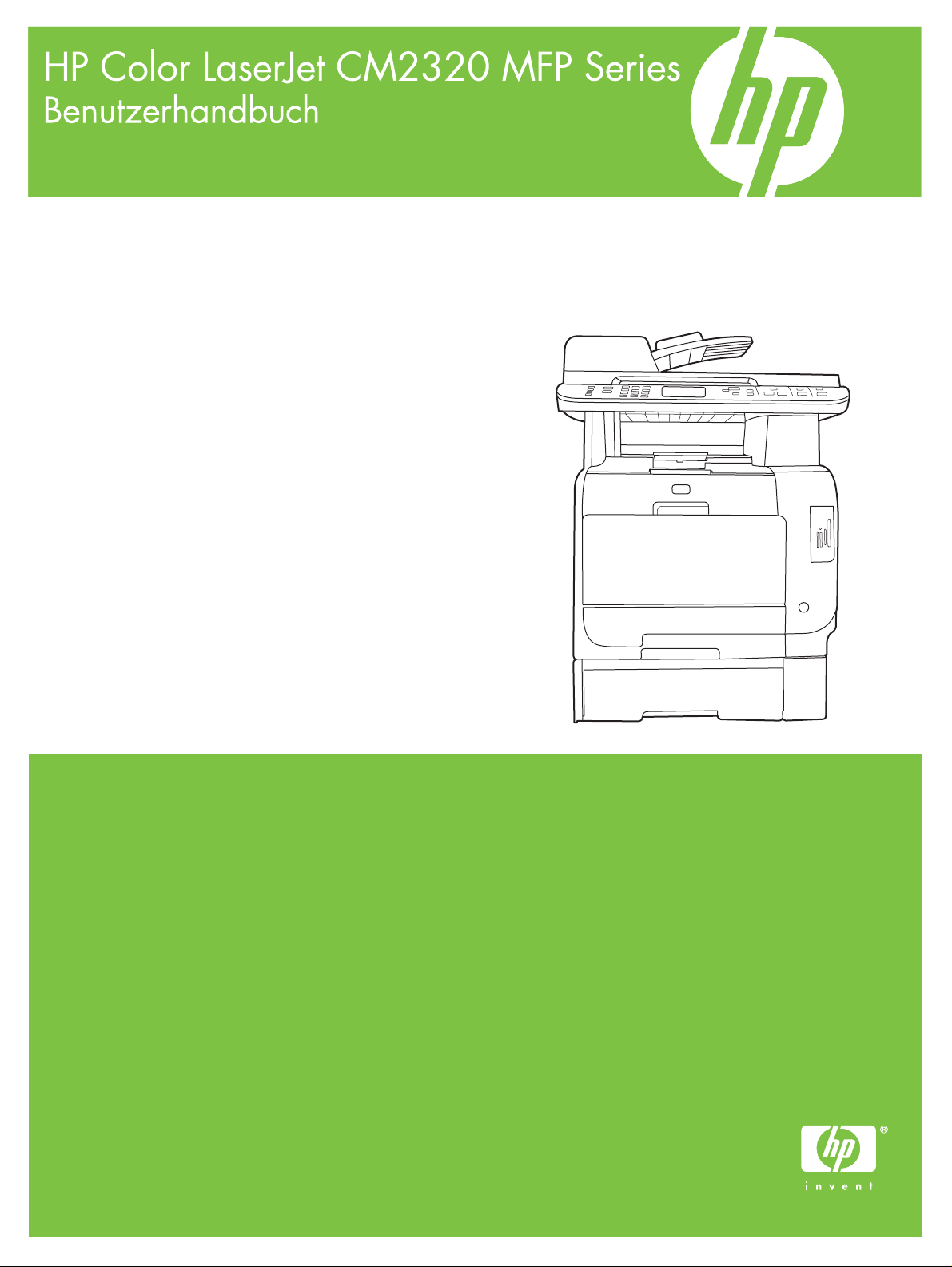
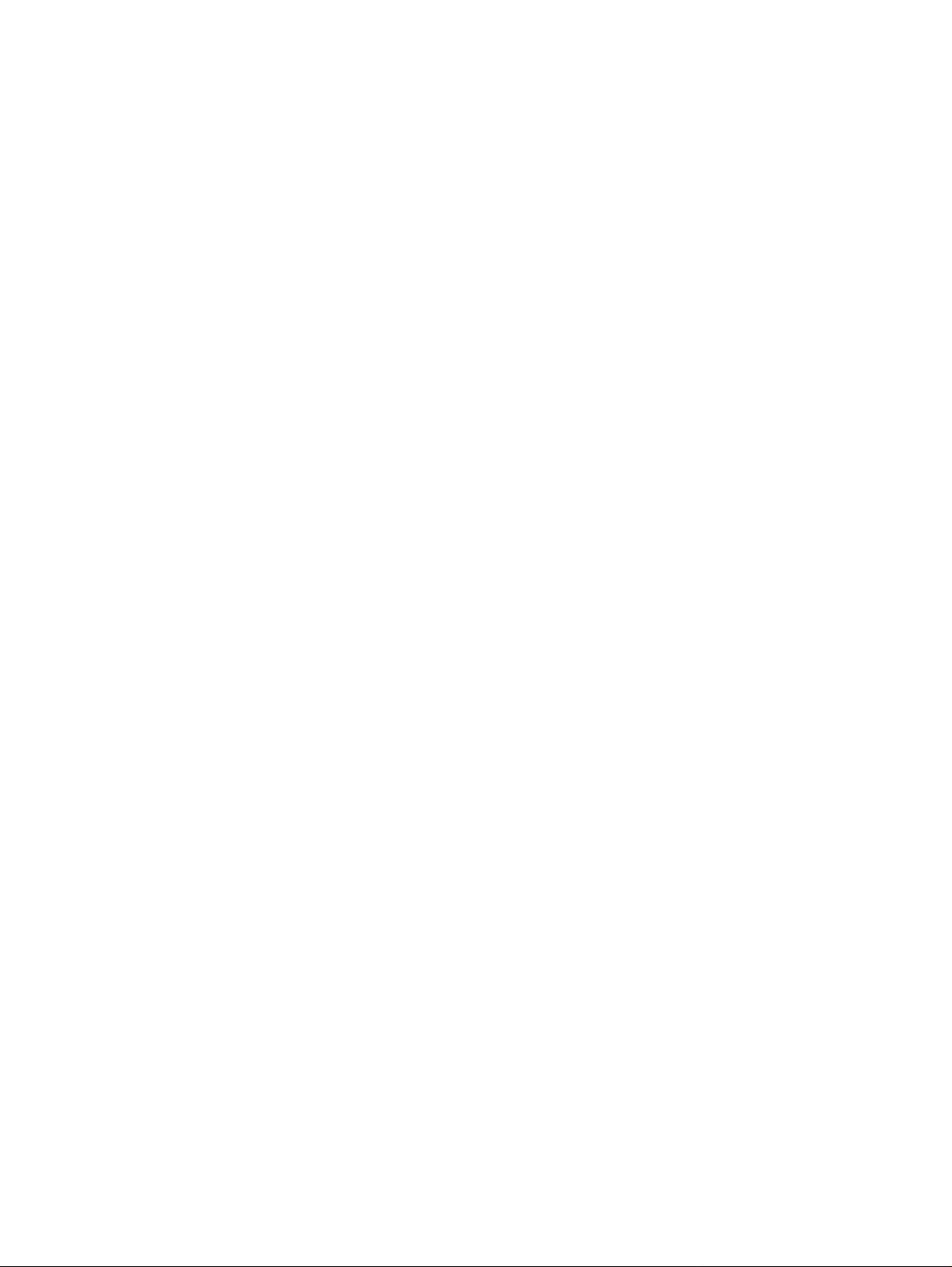
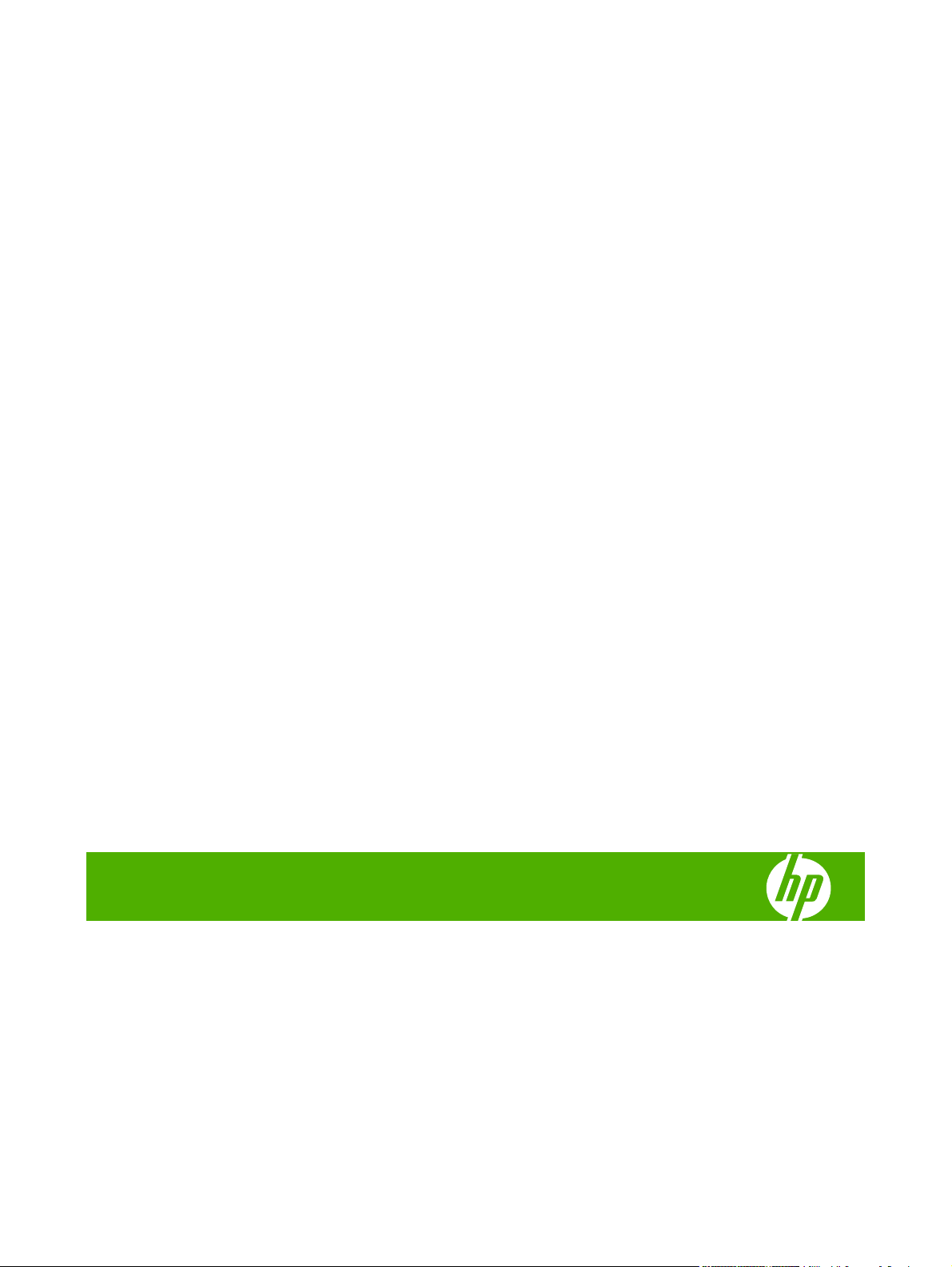
HP Color LaserJet CM2320 MFP Series
Benutzerhandbuch
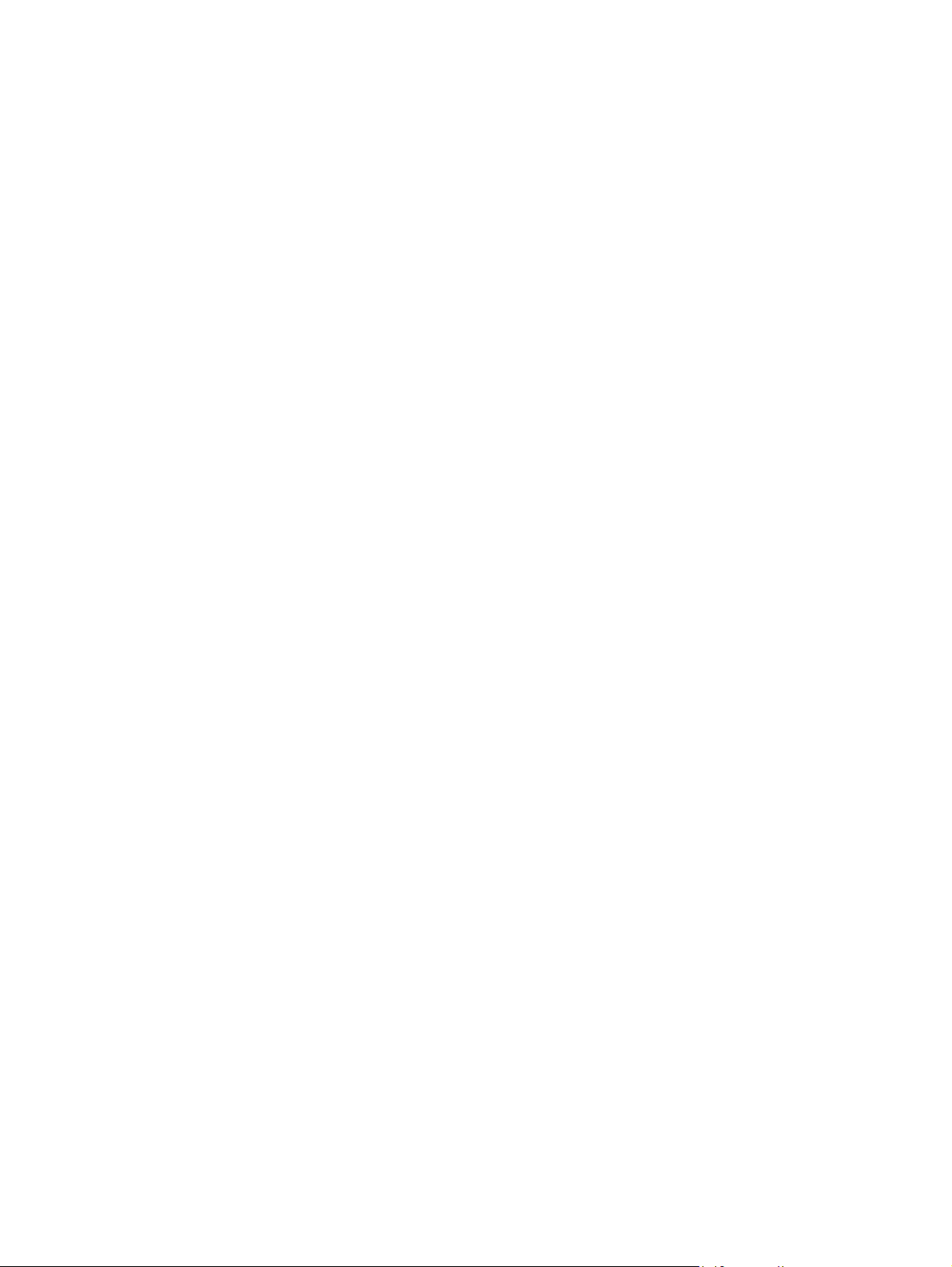
Copyright und Lizenz
© 2008 Copyright Hewlett-Packard
Development Company, L.P.
Die Vervielfältigung, Adaption oder
Übersetzung ist ohne vorherige schriftliche
Genehmigung nur im Rahmen des
Urheberrechts zulässig.
Die in diesem Dokument enthaltenen
Informationen können ohne Vorankündigung
geändert werden.
Für HP Produkte und Dienste gelten nur die
Gewährleistungen, die in den
ausdrücklichen Gewährleistungserklärungen des jeweiligen Produkts bzw.
Dienstes aufgeführt sind. Dieses Dokument
gibt keine weiteren Gewährleistungen. HP
haftet nicht für technische oder redaktionelle
Fehler oder Auslassungen in diesem
Dokument.
ion 2, 04/2008
Edit
Teilenummer: CC434-90905
Marken
®
, Acrobat® und PostScript® sind
Adobe
Marken von Adobe Systems Incorporated.
Microsoft
®
, Windows® und Windows NT
®
sind in den USA eingetragene Marken der
Microsoft Corporation.
®
ist eine eingetragene Marke von The
UNIX
Open Group.
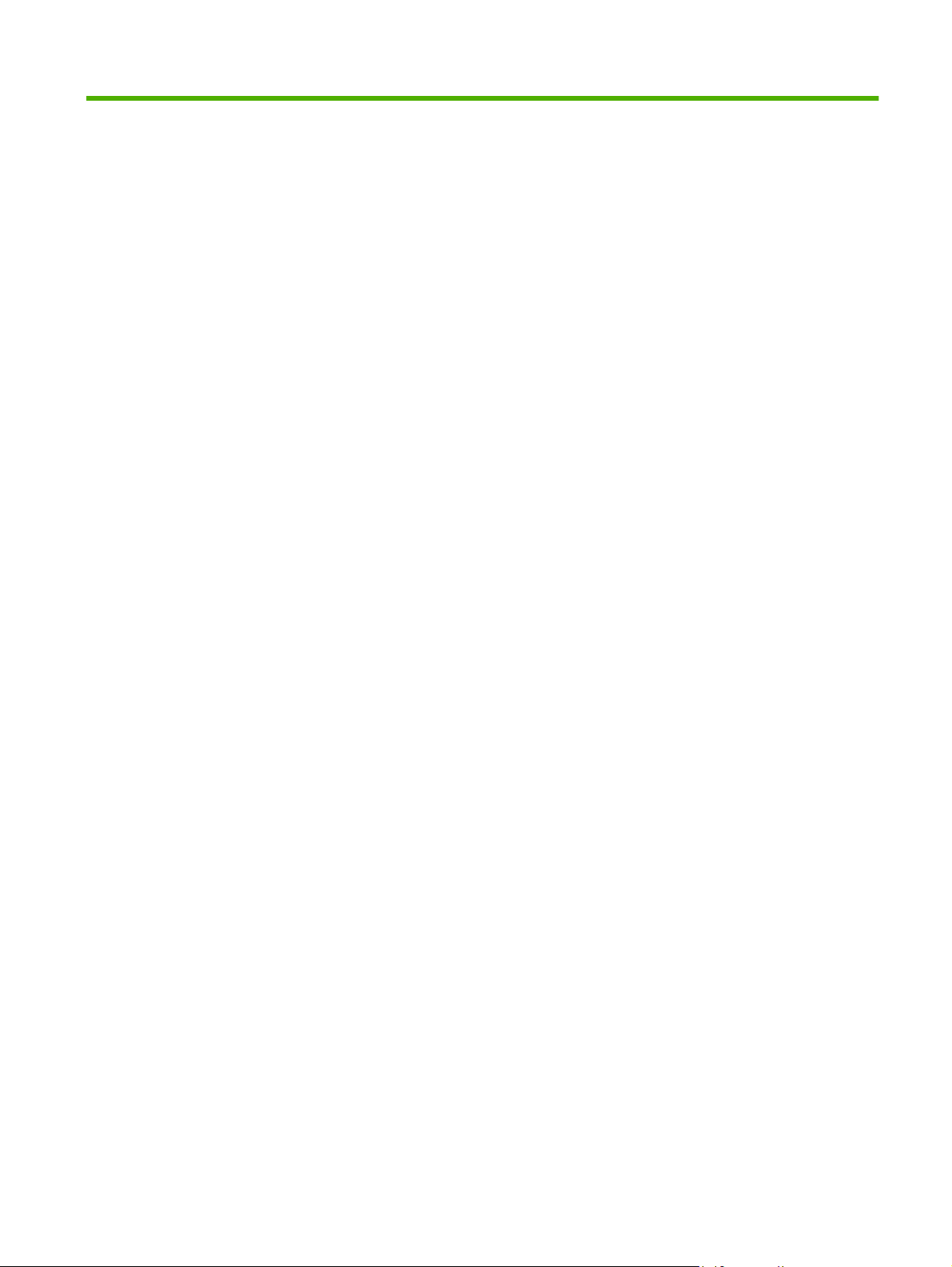
Inhaltsverzeichnis
1 Grundlegende Produktinformationen
Produktvergleich ................................................................................................................................... 2
Produktfunktionen ................................................................................................................................ 3
Übersicht über das Produkt .................................................................................................................. 4
Vorderansicht ....................................................................................................................... 4
Rückansicht ......................................................................................................................... 5
Schnittstellenanschlüsse ..................................................................................................... 6
2 Bedienfeld
Bedienfeld des HP Color LaserJet CM2320 ......................................................................................... 8
HP Color LaserJet CM2320 MFP – Faxmodell- und HP Color LaserJet CM2320 MFP –
Speicherkartenmodell-Bedienfeld ........................................................................................................ 9
Bedienfeldmenüs ................................................................................................................................ 10
Verwenden der Bedienfeldmenüs ...................................................................................... 10
Menü „Setup“ ..................................................................................................................... 10
Funktionsmenüs ................................................................................................................ 21
3 Software für Windows
Unterstützte Betriebssysteme für Windows ........................................................................................ 28
Unterstützte Druckertreiber für Windows ........................................................................................... 29
HP Universal Print Driver (UPD) ........................................................................................................ 30
UPD-Installationsmodi ....................................................................................................... 30
Auswählen des geeigneten Druckertreibers – Windows .................................................................... 31
Prioritäten für Druckeinstellungen ...................................................................................................... 32
Ändern der Druckertreibereinstellungen – Windows .......................................................................... 33
Typen der Softwareinstallation – Windows ........................................................................................ 34
Entfernen von Software – Windows ................................................................................................... 35
Unterstützte Dienstprogramme für Windows ...................................................................................... 36
HP ToolboxFX ................................................................................................................... 36
Integrierter Webserver ....................................................................................................... 36
HP Web Jetadmin .............................................................................................................. 36
Weitere Windows-Komponenten und -Dienstprogramme ................................................. 36
Software für andere Betriebssysteme ................................................................................................ 37
4 Verwenden des Produkts mit Macintosh
Software für Macintosh ....................................................................................................................... 40
Unterstützte Betriebssysteme – Macintosh ....................................................................... 40
Unterstützte Druckertreiber für Macintosh ......................................................................... 40
DEWW iii
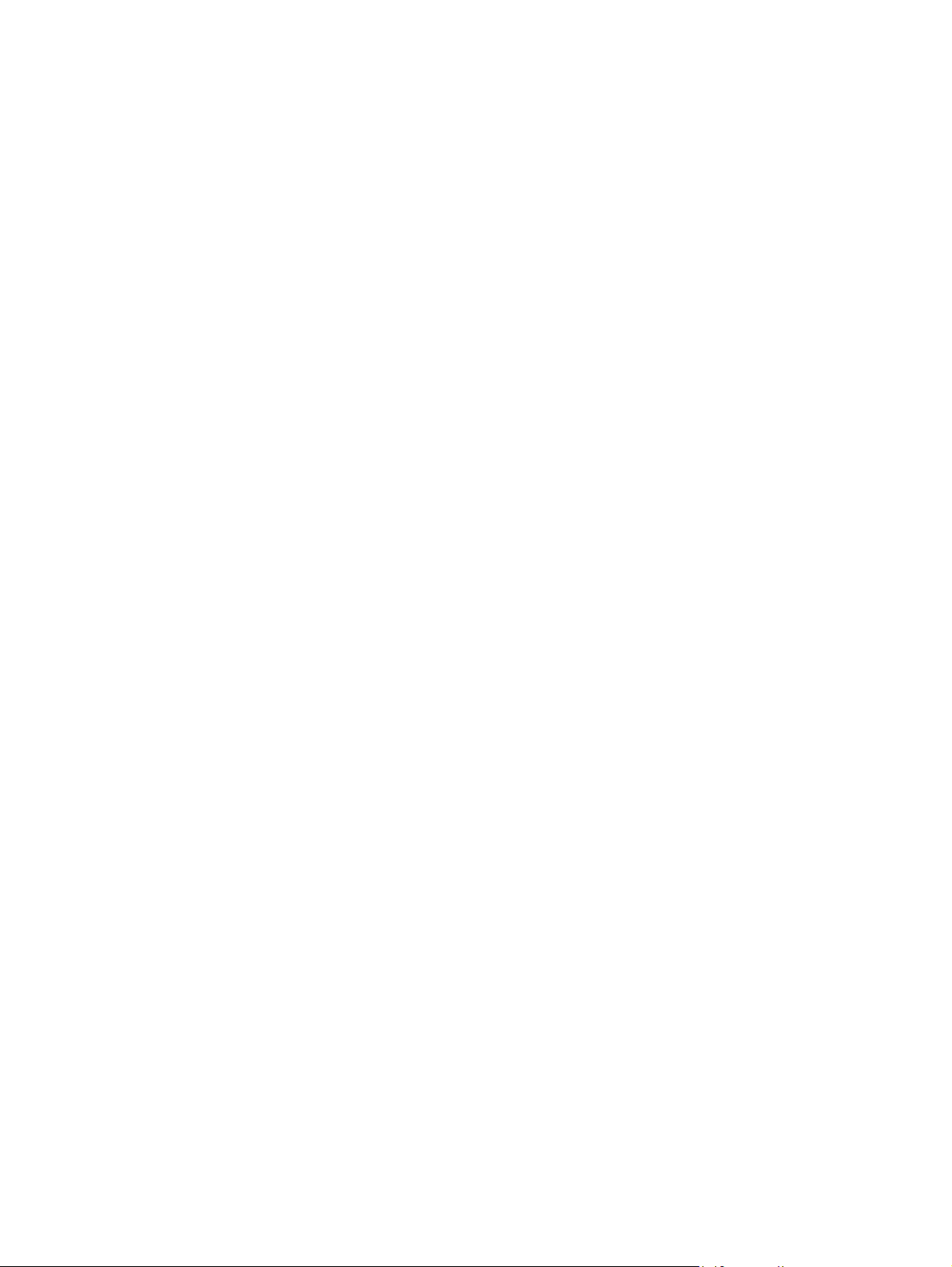
Priorität für Druckeinstellungen – Macintosh ..................................................................... 40
Ändern der Druckertreibereinstellungen für Macintosh ..................................................... 41
Typen der Softwareinstallation für Macintosh .................................................................... 41
Entfernen von Software von Macintosh-Betriebssystemen ............................................... 42
Unterstützte Dienstprogramme - Macintosh ...................................................................... 42
Verwenden der Funktionen des Macintosh-Druckertreibers .............................................................. 42
Drucken ............................................................................................................................. 42
Scannen ............................................................................................................................. 45
Fax (nur HP LaserJet CM2320 Faxmodell/CM2320 Speicherkartenmodell) ..................... 46
Foto .................................................................................................................................... 47
5 Anschlussmöglichkeiten
Unterstützte Netzwerkbetriebssysteme .............................................................................................. 50
USB-Anschluss .................................................................................................................................. 50
Haftungsausschluss bei gemeinsamer Druckernutzung .................................................................... 51
Unterstützte Netzwerkprotokolle ........................................................................................................ 52
Installieren des Produkts in einem Netzwerk ..................................................................................... 54
Konfigurieren des Netzwerkprodukts ................................................................................................. 55
Anzeigen der Einstellungen ............................................................................................... 55
Ändern der Einstellungen .................................................................................................. 55
Kennwort festlegen ............................................................................................................ 56
IP-Adresse ......................................................................................................................... 56
Einstellungen für Verbindungsgeschwindigkeit ................................................................. 57
6 Papier und Druckmedien
Informationen zur Papier- und Druckmedienverwendung .................................................................. 60
Unterstützte Papiersorten und Druckmedienformate ......................................................................... 61
Unterstützte Papiersorten und Fachkapazitäten ................................................................................ 63
Richtlinien für den Umgang mit Spezialpapier und -medien .............................................................. 64
Einlegen von Papier und Druckmedien .............................................................................................. 66
Fach 1 ................................................................................................................................ 66
Fach 2 oder 3 ..................................................................................................................... 67
Konfigurieren von Fächern ................................................................................................................. 69
7 Produktfunktionen
Sparsame Einstellungen .................................................................................................................... 72
Archivdruck ........................................................................................................................ 72
Schriftarten ......................................................................................................................................... 73
Auswählen von Schriftarten ............................................................................................... 73
Drucken von Listen verfügbarer Schriftarten ..................................................................... 73
8 Druckaufgaben
Abbrechen eines Druckjobs ............................................................................................................... 76
Verwenden der Funktionen des Windows-Druckertreibers ................................................................ 77
Öffnen des Druckertreibers ................................................................................................ 77
Verwenden von Druckverknüpfungen ................................................................................ 77
Festlegen der Papier- und Qualitätsoptionen .................................................................... 77
Festlegen der Dokumenteffekte ......................................................................................... 78
Festlegen der Fertigstellungsoptionen für das Dokument ................................................. 78
iv DEWW
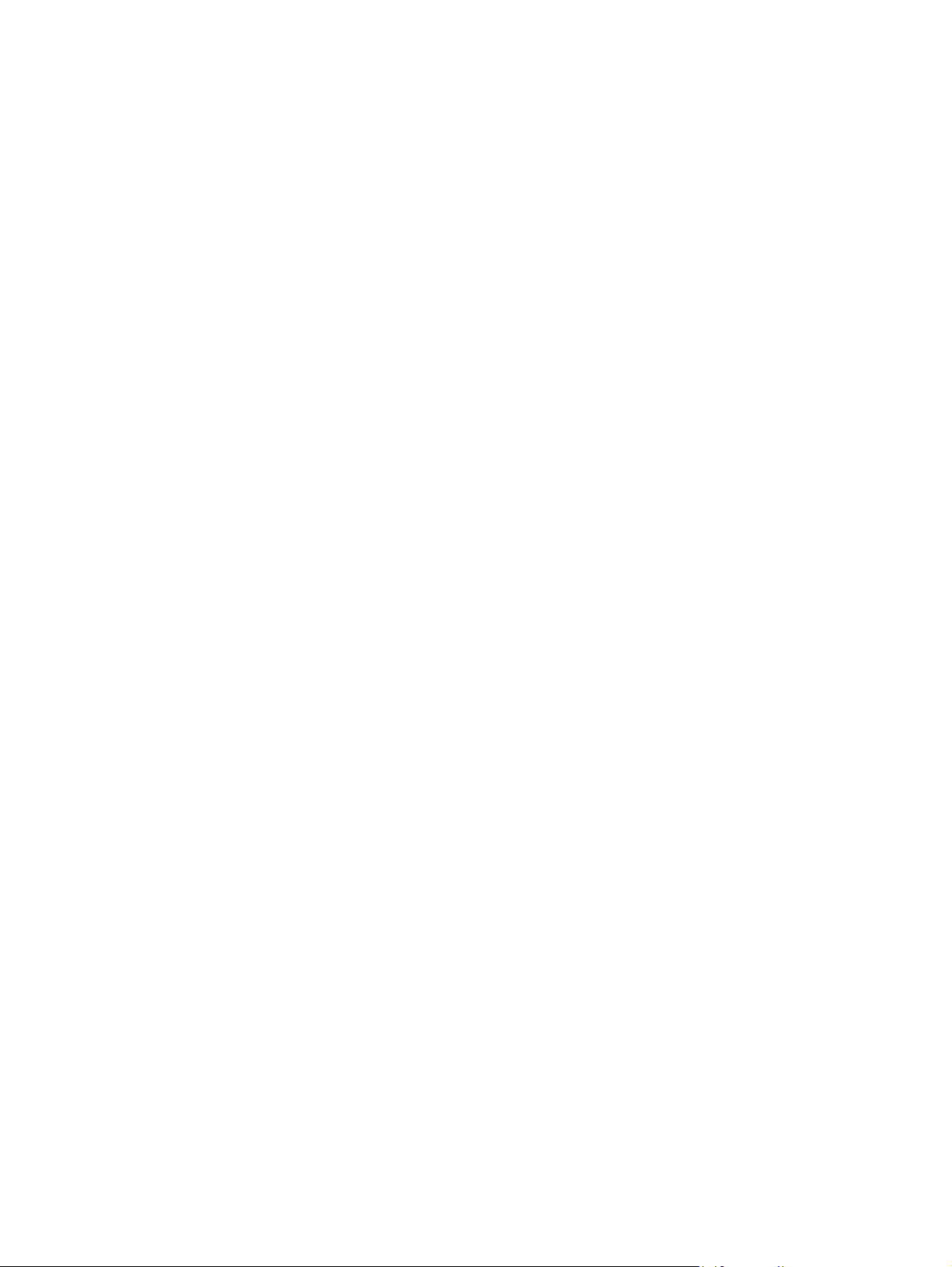
Einstellungen für die Druckqualität ändern ......................................................................................... 81
Randloses Drucken des Originals (Edge-to-edge) ............................................................................. 82
9 Kopieren
Einlegen von Vorlagen ....................................................................................................................... 84
Erstellen von Kopien .......................................................................................................................... 86
Kopiereinstellungen ............................................................................................................................ 89
Kopieren von Büchern ........................................................................................................................ 94
Kopieren von Fotos ............................................................................................................................ 96
Kopieren von Originalen mit unterschiedlichen Formaten .................................................................. 97
Beidseitige Kopierjobs (Duplexkopieren) ........................................................................................... 98
Abrufen von Support- und Gerätestatusinformationen ...................................................... 79
Einstellen von erweiterten Druckoptionen ......................................................................... 79
Kopieren mit Direktwahltaste ............................................................................................. 86
Mehrere Kopien ................................................................................................................. 86
Abbrechen eines Kopierauftrags ....................................................................................... 86
Verkleinern oder Vergrößern von Kopien .......................................................................... 87
Ändern der Einstellung der Sortierfunktion ........................................................................ 88
Farbkopien oder Schwarzweißkopien (Monochrom) ......................................................... 89
Kopierqualität ..................................................................................................................... 89
Definieren von benutzerdefinierten Kopiereinstellungen ................................................... 91
Kopieren auf verschiedene Medientypen und -formate ..................................................... 91
Wiederherstellen der Standardkopiereinstellungen ........................................................... 93
Automatisches Kopieren beidseitig bedruckter Dokumente (nur HP Color LaserJet
CM2320 MFP – Speicherkartenmodell) ............................................................................. 98
Manuelles Kopieren beidseitig bedruckter Dokumente ................................................... 100
10 Farbe für Windows
Farbverwaltung ................................................................................................................................. 102
Automatisch ..................................................................................................................... 102
Drucken in Graustufen ..................................................................................................... 102
Manuelle Farbanpassung ................................................................................................ 102
Farbthemen ..................................................................................................................... 103
Farbabstimmung .............................................................................................................................. 104
Farbabstimmung mit der Microsoft Office-Grundfarbenpalette ........................................ 104
Farbabstimmung mit dem Tool HP Basic Color Match .................................................... 104
Farbabstimmung mit der Funktion „Benutzerdefinierte Farben anzeigen“ ...................... 105
Erweiterte Farbfunktionen ................................................................................................................ 106
HP ColorSphere-Toner .................................................................................................... 106
HP ImageREt 3600 .......................................................................................................... 106
Druckmedienauswahl ...................................................................................................... 106
Farboptionen .................................................................................................................... 106
Standard Rot-Grün-Blau (sRGB) ..................................................................................... 106
11 Scannen
Einlegen von Vorlagen zum Scannen .............................................................................................. 110
Verwenden der Scanfunktion ........................................................................................................... 112
Scanverfahren ................................................................................................................. 112
Verwenden der Scan-Funktion ........................................................................................ 112
DEWW v
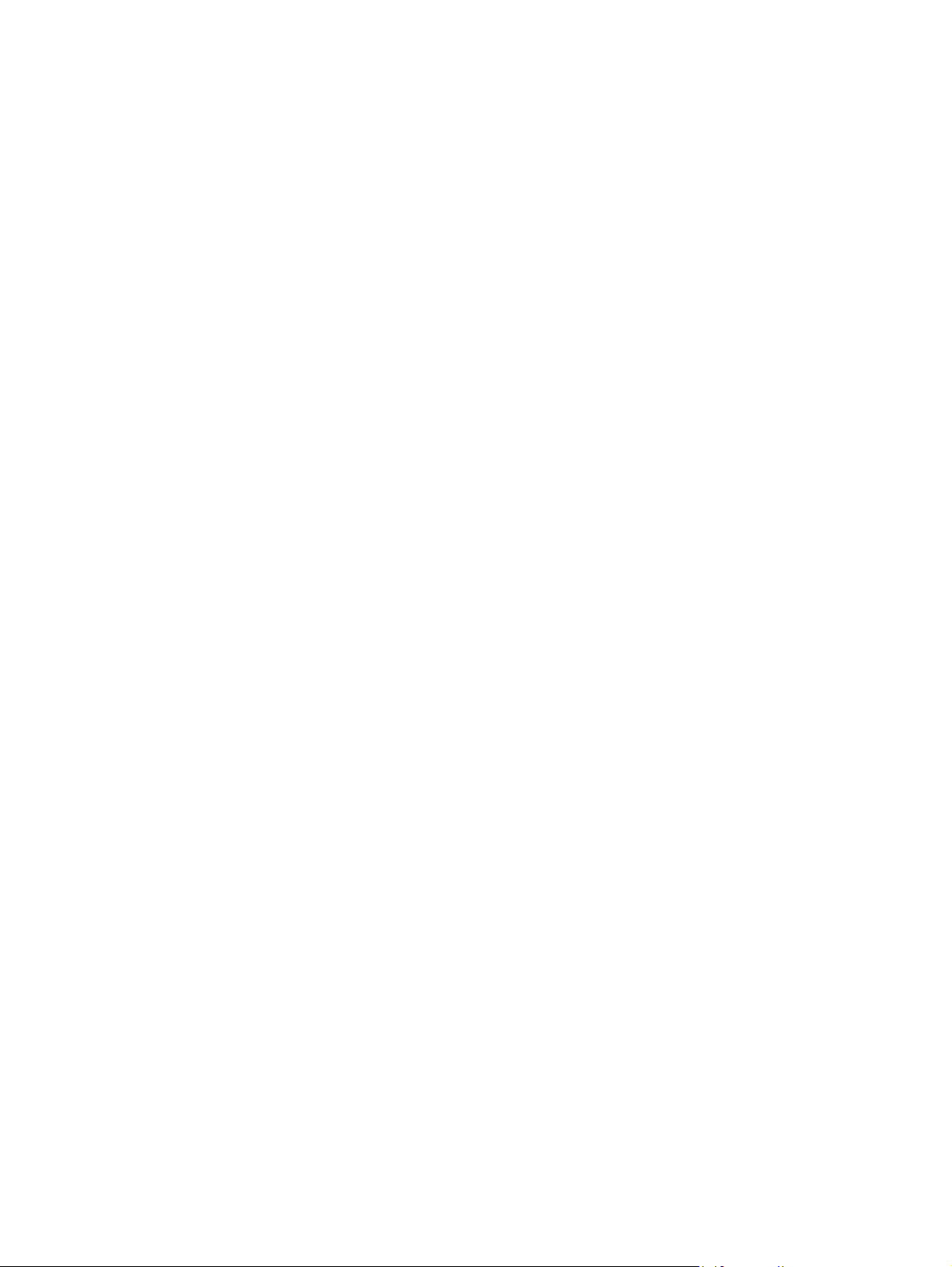
Abbrechen des Scannens ................................................................................................ 118
Scaneinstellungen ............................................................................................................................ 119
Scandateiformate ............................................................................................................. 119
Auflösungs- und Farbeinstellungen beim Scannen ......................................................... 119
Scanqualität ..................................................................................................................... 120
Scannen von Büchern ...................................................................................................................... 121
So scannen Sie ein Foto ein ............................................................................................................ 123
12 Fax (nur Faxmodelle)
Faxfunktionen ................................................................................................................................... 126
Einrichtung ....................................................................................................................................... 127
Installieren und Anschließen der Hardware ..................................................................... 127
Konfigurieren von Faxeinstellungen ................................................................................ 129
Verwalten des Telefonbuchs ........................................................................................... 131
Einrichten des Faxabrufs ................................................................................................. 135
Ändern der Faxeinstellungen ........................................................................................................... 136
Festlegen der Lautstärkeeinstellung ................................................................................ 136
Senden von Faxeinstellungen ......................................................................................... 137
Faxempfangseinstellungen .............................................................................................. 141
Faxen ............................................................................................................................................... 147
Faxsoftware ..................................................................................................................... 147
Abbrechen von Faxen ...................................................................................................... 147
Löschen von Faxen aus dem Speicher ........................................................................... 148
Verwenden des Faxgeräts in DSL-, PBX-, ISDN- oder VoIP-Systemen ......................... 148
Senden von Faxen ........................................................................................................... 149
Empfangen von Faxen ..................................................................................................... 162
Lösen von Faxproblemen ................................................................................................................. 164
Faxfehlermeldungen ....................................................................................................... 164
Die Faxe im Speicher bleiben bei einem Stromausfall erhalten. ..................................... 169
Faxprotokolle und -berichte ............................................................................................. 169
Ändern von Fehlerkorrektur und Faxgeschwindigkeit ...................................................... 172
Probleme beim Senden von Faxen ................................................................................. 175
Probleme beim Faxempfang ............................................................................................ 177
Leistungsprobleme .......................................................................................................... 180
13 Foto
Einführen einer Speicherkarte .......................................................................................................... 182
Ändern der Standardeinstellungen für Speicherkarten .................................................................... 184
Drucken von Fotos direkt von der Speicherkarte aus ...................................................................... 185
Drucken einer Miniaturbildseite ........................................................................................................ 187
Drucken und Scannen von Fotos von einem Indexblatt ................................................................... 188
14 Verwalten und Warten des Produkts
Informationsseiten ............................................................................................................................ 190
HP ToolboxFX .................................................................................................................................. 192
Anzeigen von HP ToolboxFX ........................................................................................... 192
Status ............................................................................................................................... 193
Benachrichtigungen ......................................................................................................... 194
Produktinformationen ....................................................................................................... 195
vi DEWW
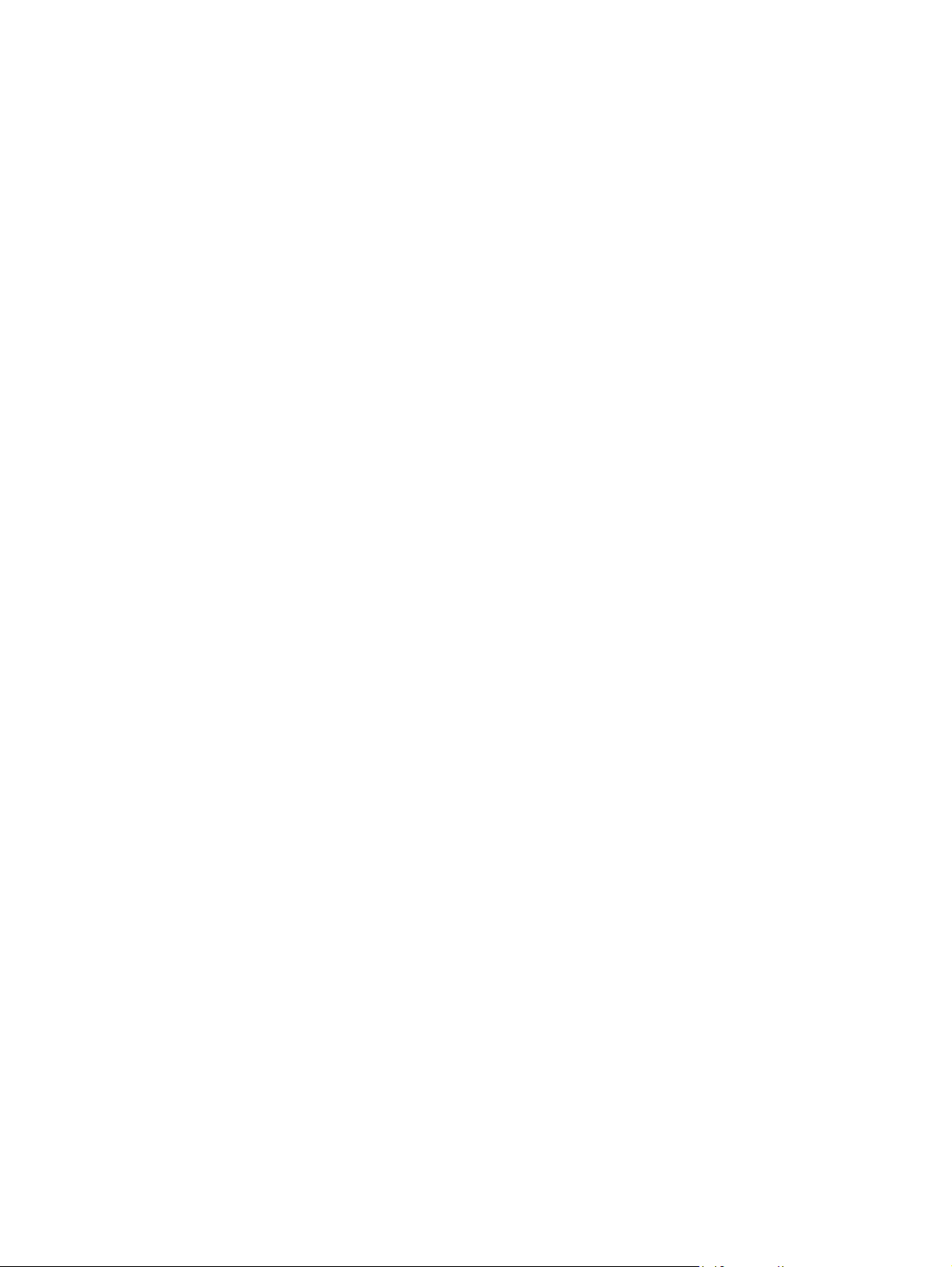
Fax ................................................................................................................................... 196
Hilfe .................................................................................................................................. 198
Geräteeinstellungen ......................................................................................................... 199
Druckeinstellungen .......................................................................................................... 201
Netzwerkeinstellungen ..................................................................................................... 202
E-Mail ............................................................................................................................... 202
Integrierter Webserver ...................................................................................................................... 204
Funktionen ....................................................................................................................... 204
Verwenden der HP Web Jetadmin-Software .................................................................................... 205
Sicherheitsfunktionen ....................................................................................................................... 206
Aktivieren des Kennwortschutzes über den integrierten Webserver ............................... 206
Aktivieren des Kennwortschutzes am Bedienfeld ............................................................ 206
Aktivieren der privaten Empfangsfunktion ....................................................................... 206
Verwalten von Verbrauchsmaterial .................................................................................................. 207
Überprüfen und Bestellen von Zubehör ........................................................................... 207
Material ersetzen ............................................................................................................. 209
Reinigen des Geräts ........................................................................................................ 215
Firmware-Updates ........................................................................................................... 222
15 Problembehebung
Prüfliste zur Fehlerbehebung ........................................................................................................... 224
Wiederherstellen der werkseitigen Standardeinstellungen .............................................................. 227
Bedienfeldmeldungen ....................................................................................................................... 228
Beseitigen von Papierstaus .............................................................................................................. 234
Ursachen für Papierstaus ................................................................................................ 234
Wo treten Medienstaus auf? ............................................................................................ 235
Beseitigen von Staus in Fach 1 ....................................................................................... 235
Beseitigen von Staus in Fach 2 ....................................................................................... 235
Beseitigen von Staus in Fach 3 ....................................................................................... 237
Beseitigen von Staus im Fixiererbereich ......................................................................... 238
Beseitigen von Staus im Ausgabefach ............................................................................ 238
Beheben von Staus im Duplexer (nur Duplex-Modelle) ................................................... 239
Beheben von Papierstaus im ADF ................................................................................... 241
Vermeiden von wiederholt auftretenden Staus ............................................................... 244
Beheben von Problemen mit der Bildqualität ................................................................................... 246
Druckprobleme ................................................................................................................ 246
Kopierprobleme ............................................................................................................... 256
Scanprobleme .................................................................................................................. 261
Faxprobleme .................................................................................................................... 266
Optimieren und Verbessern der Bildqualität .................................................................... 266
Beheben von Verbindungsproblemen .............................................................................................. 268
Beheben von Direktverbindungsproblemen ..................................................................... 268
Netzwerkprobleme ........................................................................................................... 268
Lösen von Softwareproblemen ......................................................................................................... 271
Beheben allgemeiner Windows-Probleme ...................................................................... 271
Beheben einfacher Macintosh-Probleme ......................................................................... 271
Beheben von PostScript-(PS)-Fehlern ............................................................................ 273
Behebung von Problemen mit Scannen in E-Mail ............................................................................ 275
Anhang A Verbrauchsmaterialien und Zubehör
DEWW vii
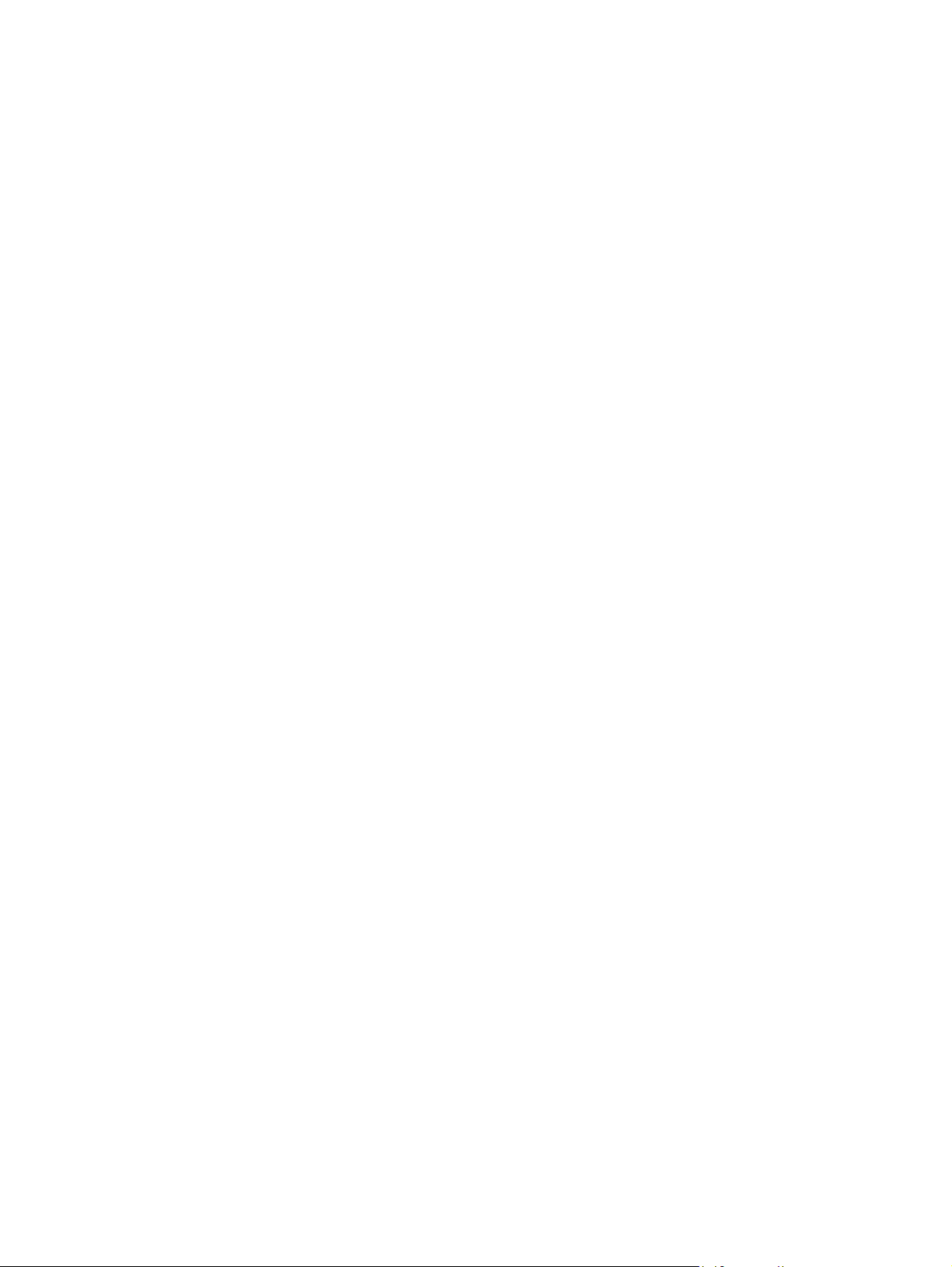
Bestellen von Teilen, Verbrauchsmaterial und Zubehör .................................................................. 278
Direkt bei HP bestellen .................................................................................................... 278
Bestellung über Service- und Supportanbieter ................................................................ 278
Direktbestellung über die HP ToolboxFX-Software ......................................................... 278
Teilenummern .................................................................................................................................. 278
Verbrauchsmaterial .......................................................................................................... 278
Speicher ........................................................................................................................... 279
Kabel und Schnittstellenzubehör ..................................................................................... 279
Zubehör für die Papierzufuhr ........................................................................................... 279
Ersatzteile zum Austausch durch den Benutzer .............................................................. 279
Anhang B Service und Support
Eingeschränkte Gewährleistung von Hewlett-Packard .................................................................... 281
Gewährleistung für Reparatur durch den Kunden ............................................................................ 283
Eingeschränkte Gewährleistung für Druckpatrone ........................................................................... 284
Kundendienst ................................................................................................................................... 285
Anhang C Spezifikationen
Abmessungen und Gewicht ............................................................................................................. 288
Elektrische Daten ............................................................................................................................. 288
Stromverbrauch und Geräuschemissionen (HP Color LaserJet CM2320, HP Color LaserJet
CM2320 MFP – Faxmodell, HP Color LaserJet CM2320 MFP – Speicherkartenmodell) ................ 289
Umgebungsbedingungen ................................................................................................................. 289
Papier und Druckmedien - Spezifikationen ...................................................................................... 290
Anhang D Behördliche Bestimmungen
FCC-Bestimmungen ......................................................................................................................... 292
Programm für eine umweltverträgliche Produktentwicklung ............................................................ 292
Schutz der Umwelt ........................................................................................................... 292
Erzeugung von Ozongas ................................................................................................. 292
Stromverbrauch ............................................................................................................... 292
Papierverbrauch .............................................................................................................. 293
Kunststoffe ....................................................................................................................... 293
HP LaserJet-Druckzubehör ............................................................................................. 293
Hinweise zu Rückgabe und Recycling ............................................................................. 293
Papier .............................................................................................................................. 294
Materialeinschränkungen ................................................................................................. 294
Abfallentsorgung durch Benutzer im privaten Haushalt in der Europäischen Union ....... 295
Datenblatt zur Materialsicherheit (MSDS) ....................................................................... 295
Weitere Informationen ..................................................................................................... 295
Zusätzliche Erklärungen für Telekommunikationsgeräte (Faxgeräte) .............................................. 297
EU-Erklärung für den Betrieb von Telekommunikationsgeräten ...................................... 297
Erklärungen der New Zealand Telecom (Neuseeland) .................................................... 298
Telephone Consumer Protection Act (United States) ...................................................... 298
Anforderungen gemäß IC CS-03 ..................................................................................... 298
Konformitätserklärung ...................................................................................................................... 300
HP Color LaserJet CM2320 MFP .................................................................................... 300
HP LaserJet CM2320 Faxmodell/CM2320 Speicherkartenmodell .................................. 300
Länderspezifische/regionsspezifische Erklärungen ......................................................................... 302
viii DEWW
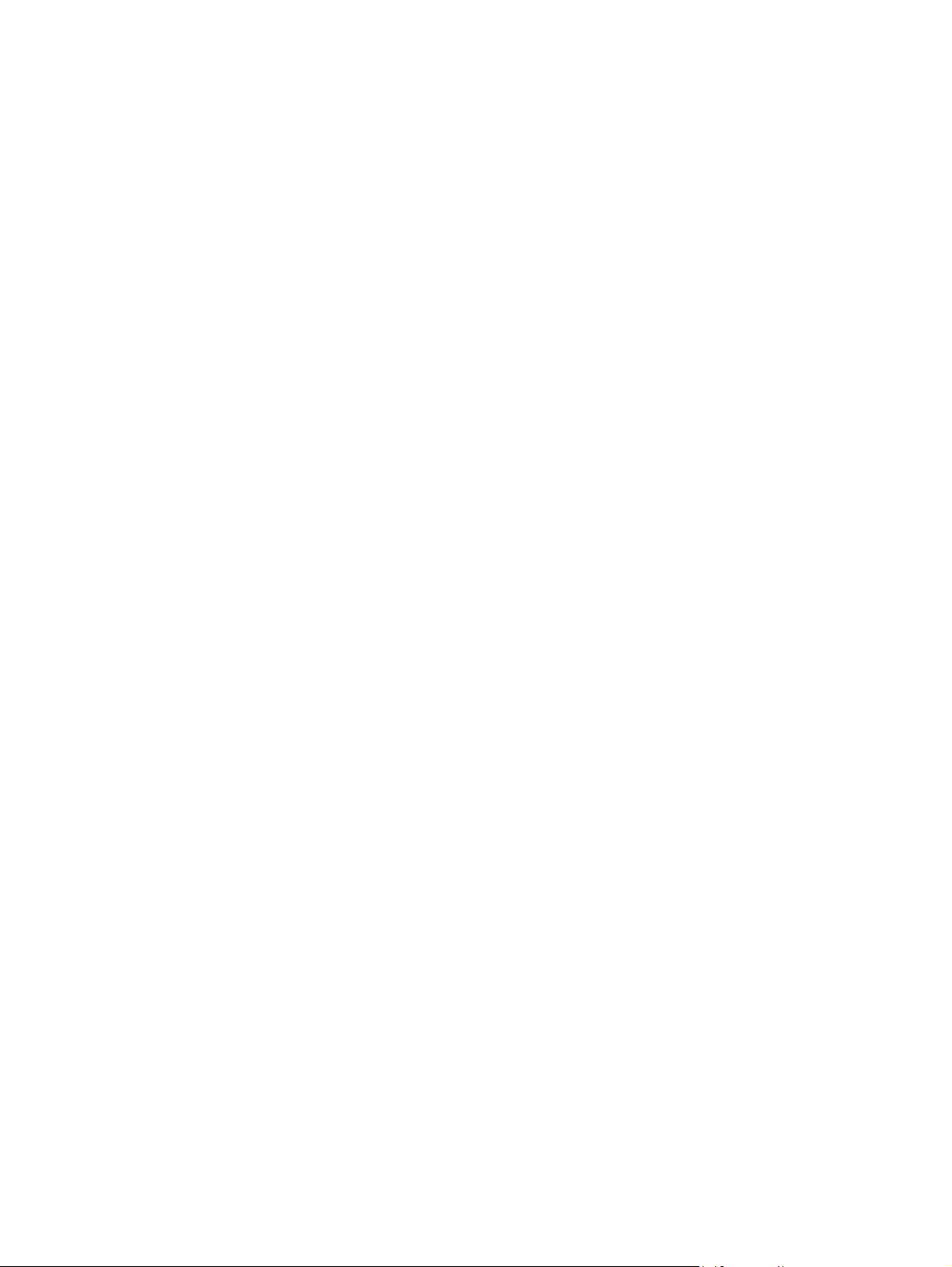
Lasersicherheit ................................................................................................................ 302
Konformitätserklärung für Kanada ................................................................................... 302
VCCI-Erklärung (Japan) .................................................................................................. 302
EMI-Erklärung (Korea) ..................................................................................................... 302
Erklärung zur Lasersicherheit für Finnland ...................................................................... 302
EMI-Vorschrift (Taiwan) ................................................................................................... 303
Substanzentabelle (China) .............................................................................................. 303
Index ................................................................................................................................................................. 305
DEWW ix
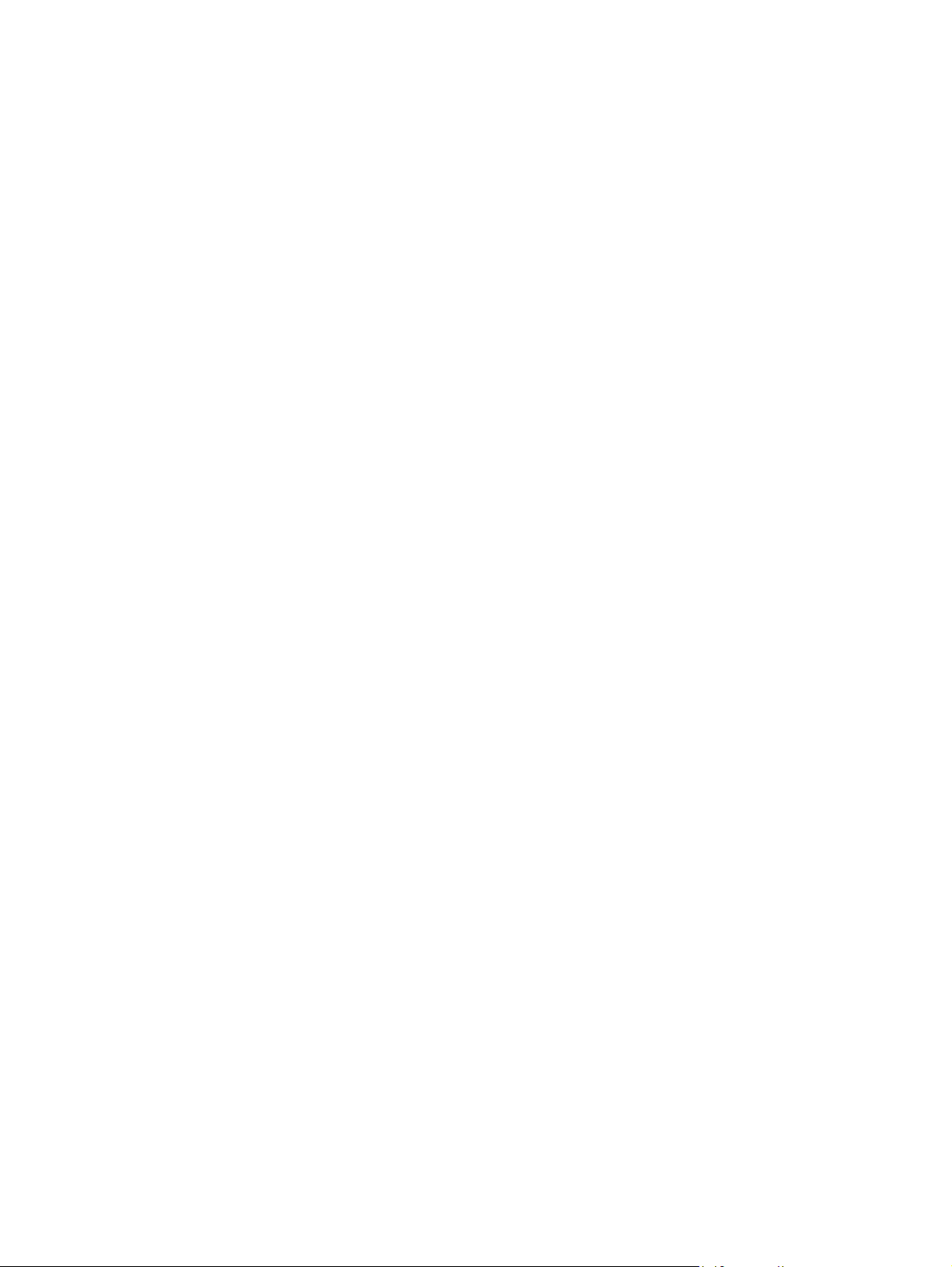
x DEWW
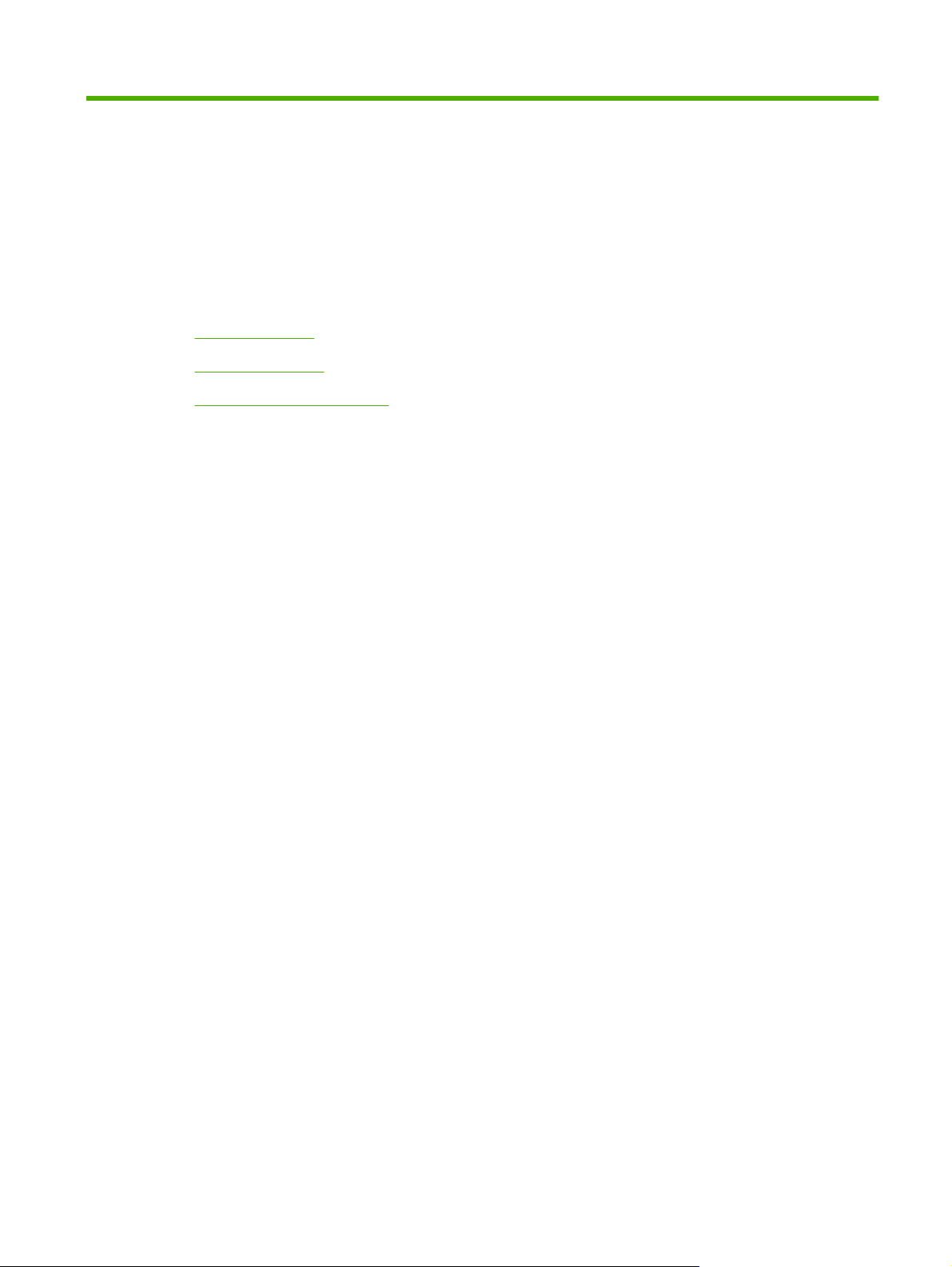
1 Grundlegende Produktinformationen
Produktvergleich
●
Produktfunktionen
●
Übersicht über das Produkt
●
DEWW 1
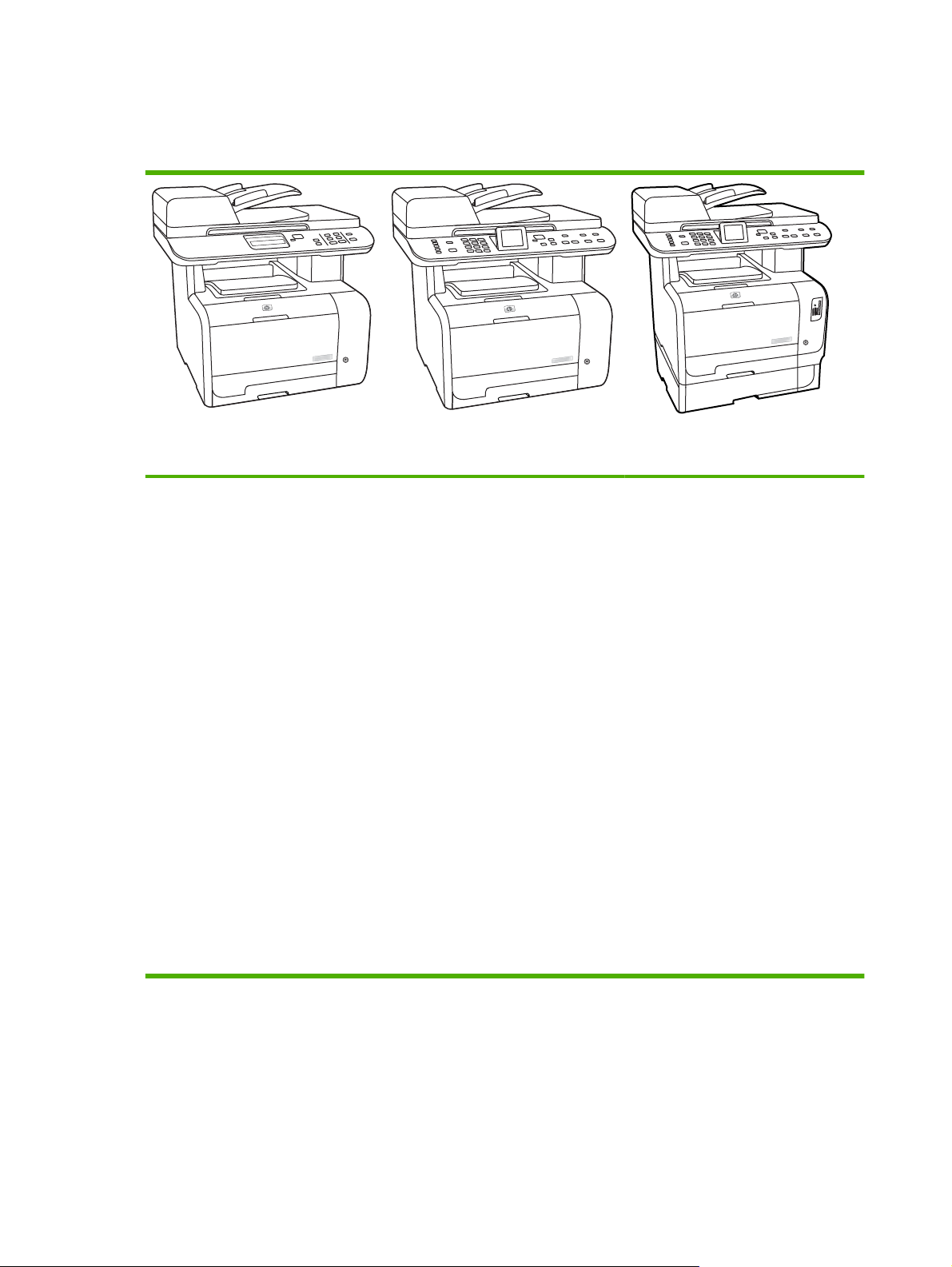
Produktvergleich
Das Produkt ist in folgenden Konfigurationen erhältlich.
HP Color LaserJet CM2320 MFP
Drucken im A4-Format mit bis zu 19
●
und im Letter-Format mit bis zu 20
Seiten pro Minute
PCL 6-Druckertreiber und
●
HP Postscript Level 2-Emulation
Fach 1 mit einem
●
Fassungsvermögen von 50 Blatt
Druckmedien oder
10 Briefumschlägen
Fach 2 mit einem
●
Fassungsvermögen von 250 Blatt
Druckmedien
Optionales Zufuhrfach für 250 Blatt
●
(Fach 3)
Hi-Speed-USB 2.0-Anschluss und
●
10/100 Base-T-Netzwerkanschluss
160 MB RAM
●
Flachbettscanner und
●
automatischer Vorlageneinzug
(ADF) für 50 Blatt
HP Color LaserJet CM2320 MFP –
Faxmodell
HP Color LaserJet CM2320 MFP sowie:
V.34-Faxmodem und 8 MB Flash-
●
Speicher für Faxe
Zwei RJ-11-Fax-/
●
Telefonleitungsanschlüsse
Grafische Farbanzeige
●
HP Color LaserJet CM2320 MFP –
Speicherkartenmodell
HP Color LaserJet CM2320 MFP –
Faxmodell sowie:
Automatischer beidseitiger Druck
●
(Duplexdruck), Faxempfang und
Kopieren
Vier Speicherkartensteckplätze
●
Mit zusätzlichem 250-Blatt-
●
Zufuhrfach (Fach 3).
Ein DIMM-Steckplatz zur
●
Speichererweiterung (für DIMMs
mit 64 MB und 128 MB)
2 Kapitel 1 Grundlegende Produktinformationen DEWW
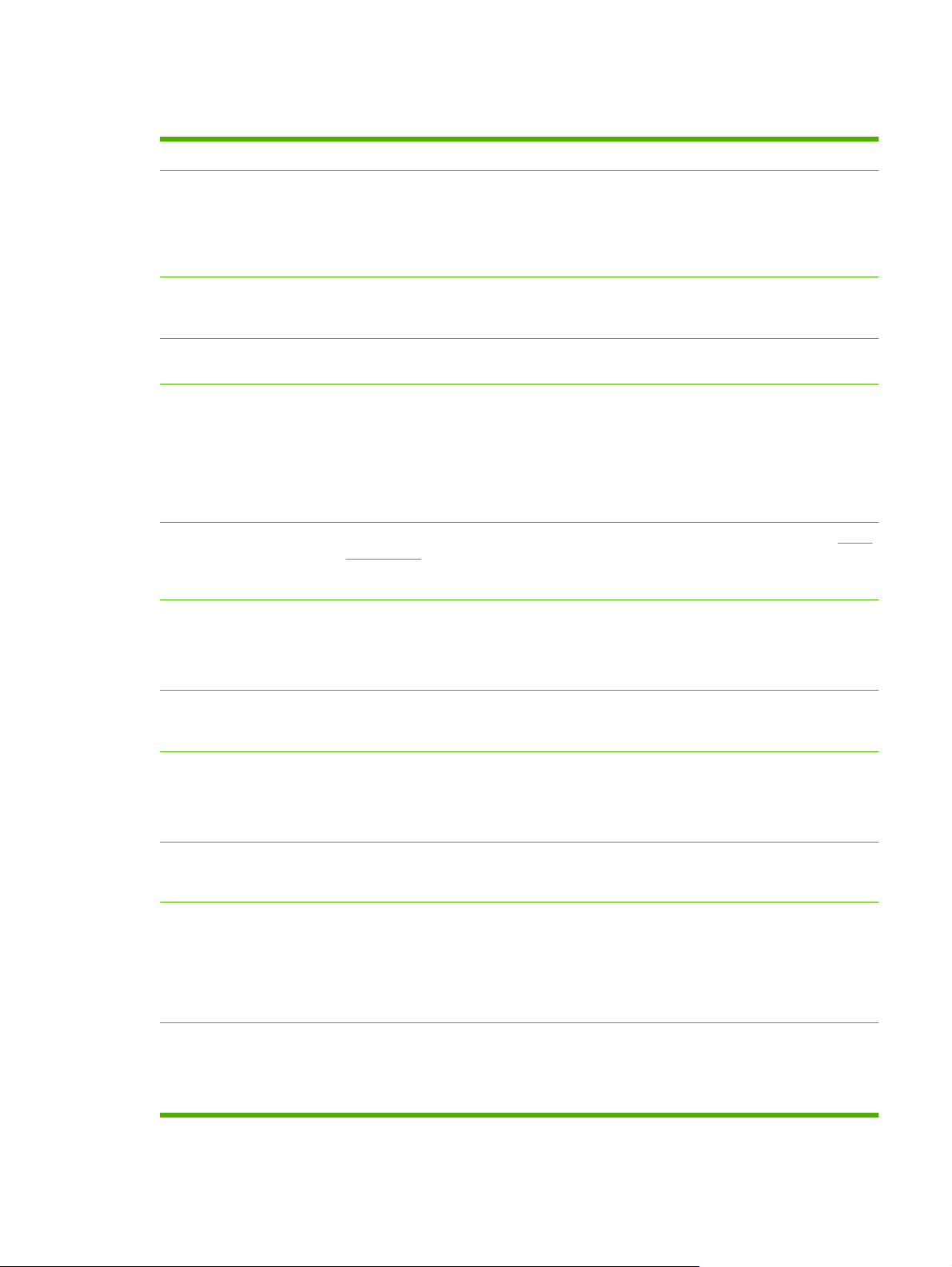
Produktfunktionen
Leistung
Druckqualität
Fax (nur HP LaserJet
CM2320 Faxmodell/CM2320
Speicherkartenmodell)
Kopieren
Scannen
Speicherkartensteckplätze
(nur HP Color LaserJet
CM2320 MFP –
Speicherkartenmodell)
Netzwerk
Druckt bis zu 19 Seiten pro Minute (A4) oder 20 Seiten pro Minute (Letter).
●
1.200 dpi (Dots per Inch = Punkte pro Zoll) für Text und Grafiken (Image REt 2400)
●
Veränderbare Einstellungen zur Optimierung der Druckqualität
●
Schärfere Wiedergabe von Text und Grafiken durch die HP UltraPrecise-Druckpatrone
●
mit besonders feinem Toner
Vollständige Faxfunktionalität mit V.34-Fax, einschließlich Telefonbuch, Fax/Telefon und
●
Funktionen zum verzögerten Senden von Faxen
Automatischer Vorlageneinzug (ADF) für schnellere und effizientere Kopieraufträge in
●
Verbindung mit mehrseitigen Dokumenten
Das Produkt ermöglicht das Scannen im 24 Bit-Vollfarbenmodus mit 1.200 ppi (Pixel Per
●
Inch = Pixel pro Zoll) vom Vorlagenglas im Format A4/Letter.
Das Produkt ermöglicht das Scannen im 24-Bit-Vollfarbenmodus mit 300 ppi vom
●
automatischen Vorlageneinzug (ADF).
Automatischer Vorlageneinzug (ADF) für schnellere und effizientere Scanjobs in
●
Verbindung mit mehrseitigen Dokumenten.
Unterstützung einer Vielzahl von Speicherkarten. Weitere Informationen finden Sie unter „Foto“
auf Seite 181.
TCP/IP
●
Funktionen des
Druckertreibers
Schnittstellenverbindungen
Sparsames Drucken
Verbrauchsmaterial
Zugang
IPv4
◦
IPv6
◦
Die Druckersprache PCL 6 zeichnet sich durch schnelle Druckleistung, integrierte
●
Intellifont- und TrueType-Skalierungstechnik und fortgeschrittene
Bildbearbeitungsfunktionen aus.
High-Speed-USB 2.0-Anschluss
●
10/100 Base-T-Ethernet-Netzwerkanschluss (RJ-45)
●
RJ-11-Fax/Telefonkabelanschlüsse
●
Drucken mehrerer Seiten auf einem Blatt (n-Seiten-Druck).
●
Beidseitiges Drucken mit automatischem Duplexdruck
●
Eine Zubehörstatusseite zeigt die verbleibende Gebrauchsdauer der Druckpatrone an.
●
Kein wiederholtes Schütteln durch entsprechende Patronenkonstruktion.
●
Erkennung echter HP Druckpatronen.
●
Bestellfunktion für Verbrauchsmaterial.
●
Das Online-Benutzerhandbuch ist mit verschiedenen Anzeigeprogrammen kompatibel.
●
Druckpatronen können mit einer Hand eingelegt und entnommen werden.
●
Alle Klappen und Abdeckungen können mit einer Hand geöffnet werden.
●
DEWW Produktfunktionen 3
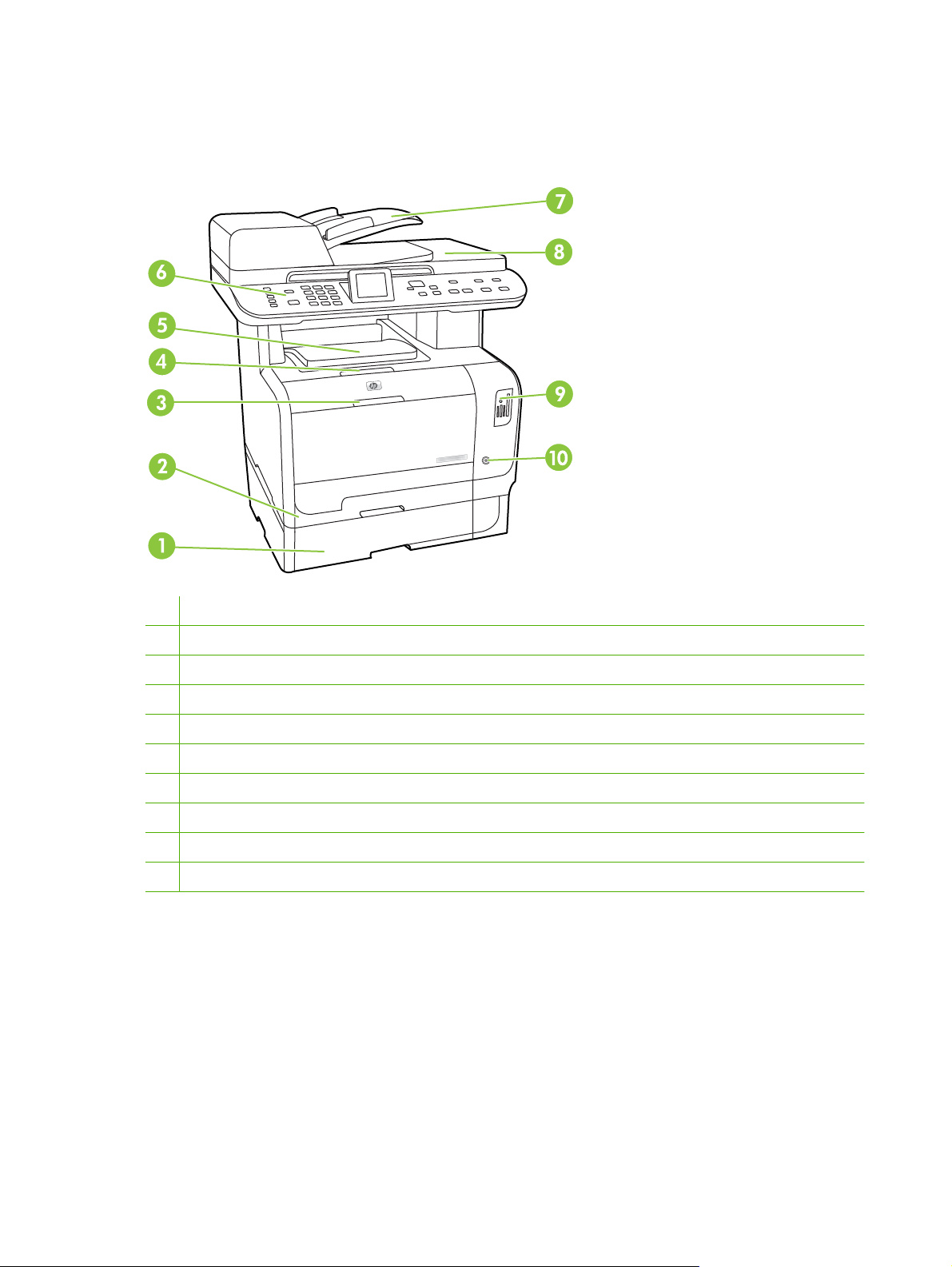
Übersicht über das Produkt
Vorderansicht
1 Optionales Fach 3 (Standardausstattung bei HP Color LaserJet CM2320 MFP – Speicherkartenmodell)
2 Fach 2
3 Fach 1
4 Verriegelung der Druckpatronenklappe
5 Oberes Ausgabefach (Druckseite unten)
6 Bedienfeld
7 Zufuhrfach des automatischen Vorlageneinzugs
8 Ausgabefach des automatischen Vorlageneinzugs
9 Speicherkartensteckplätze (nur HP Color LaserJet CM2320 MFP – Speicherkartenmodell)
10 Netzschalter
4 Kapitel 1 Grundlegende Produktinformationen DEWW
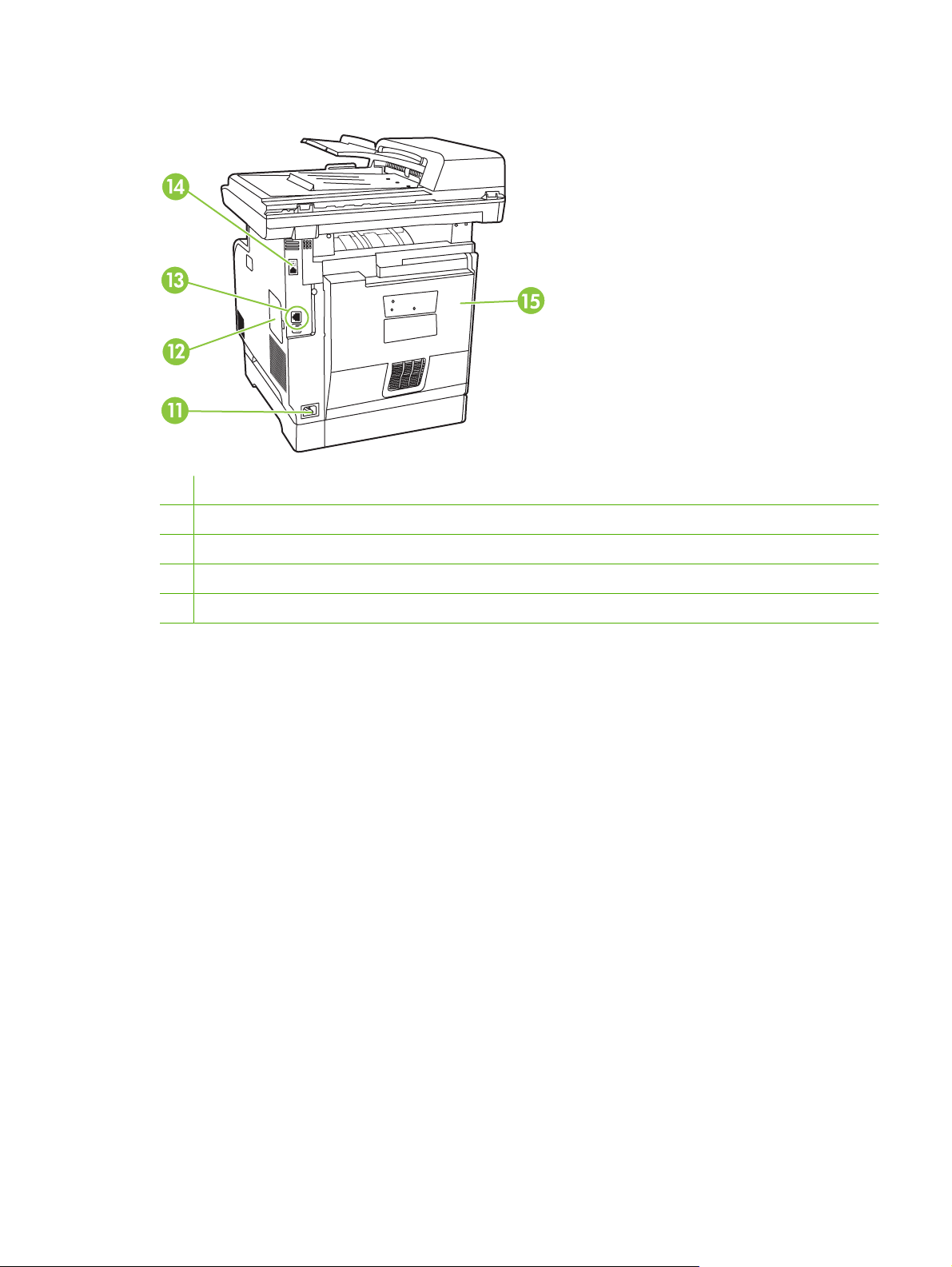
Rückansicht
11 Netzanschluss
12 DIMM-Klappe (zum Hinzufügen von zusätzlichem Speicher)
13 High-Speed-USB 2.0-Anschluss und Netzwerkanschluss
14 Faxanschlüsse (nur HP LaserJet CM2320 Faxmodell/CM2320 Speicherkartenmodell)
15 Hintere Klappe zur Staubehebung
DEWW Übersicht über das Produkt 5
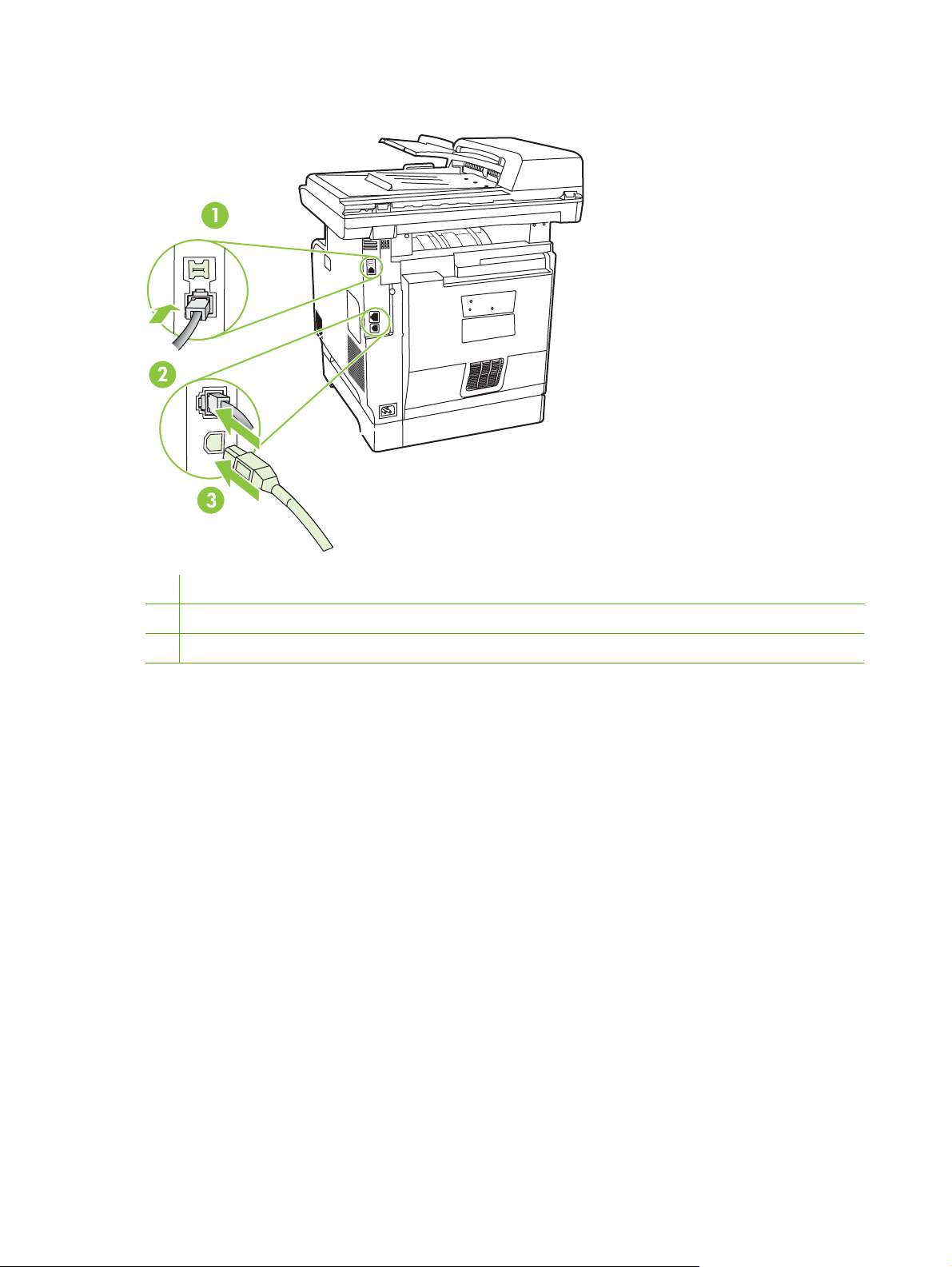
Schnittstellenanschlüsse
1 Faxanschlüsse (nur HP LaserJet CM2320 Faxmodell/CM2320 Speicherkartenmodell)
2 Netzwerkanschluss
3 High-Speed-USB 2.0-Anschluss
6 Kapitel 1 Grundlegende Produktinformationen DEWW
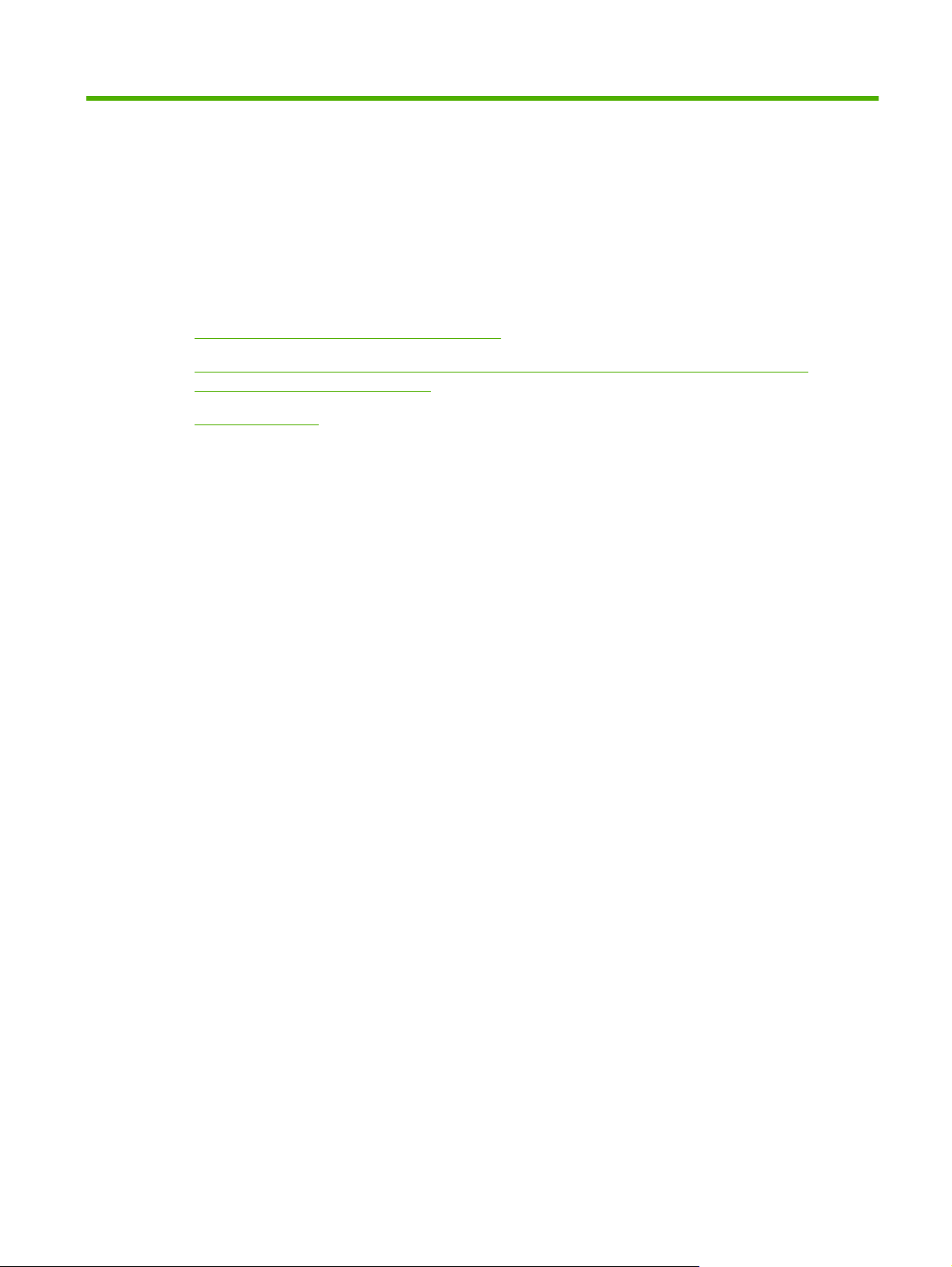
2 Bedienfeld
Bedienfeld des HP Color LaserJet CM2320
●
HP Color LaserJet CM2320 MFP – Faxmodell- und HP Color LaserJet CM2320 MFP –
●
Speicherkartenmodell-Bedienfeld
Bedienfeldmenüs
●
DEWW 7
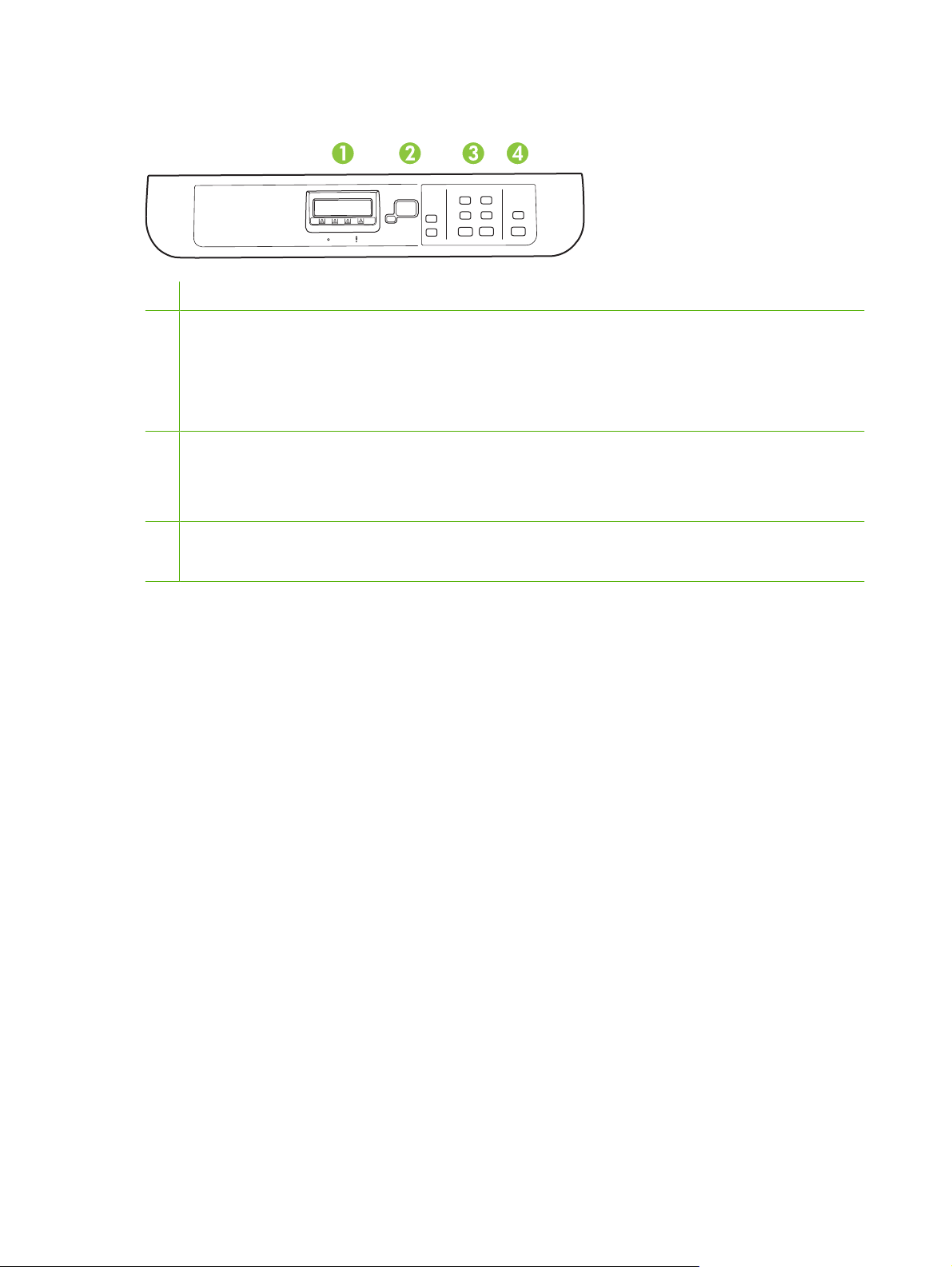
Bedienfeld des HP Color LaserJet CM2320
1 LCD-Display
2 OK-Taste und Navigationspfeiltasten. Mit diesen Tasten wählen Sie Menüoptionen aus und bestätigen sie.
Abbrechen. Mit dieser Taste wird die aktuelle Menüauswahl abgebrochen.
Setup. Zugriff auf das Menü „Setup“.
Zurück. Zurück zum vorhergehenden Menü.
3 Menü Kopie. Zugriff auf das Menü „Kopie“
Kopieren starten Schwarz. Kopieren in Schwarzweiß
Kopieren starten Farbe. Kopieren in Farbe
4 Scanmenü. Zugriff auf das Scanmenü
Scanvorgang starten. Starten eines Scanvorgangs
8 Kapitel 2 Bedienfeld DEWW
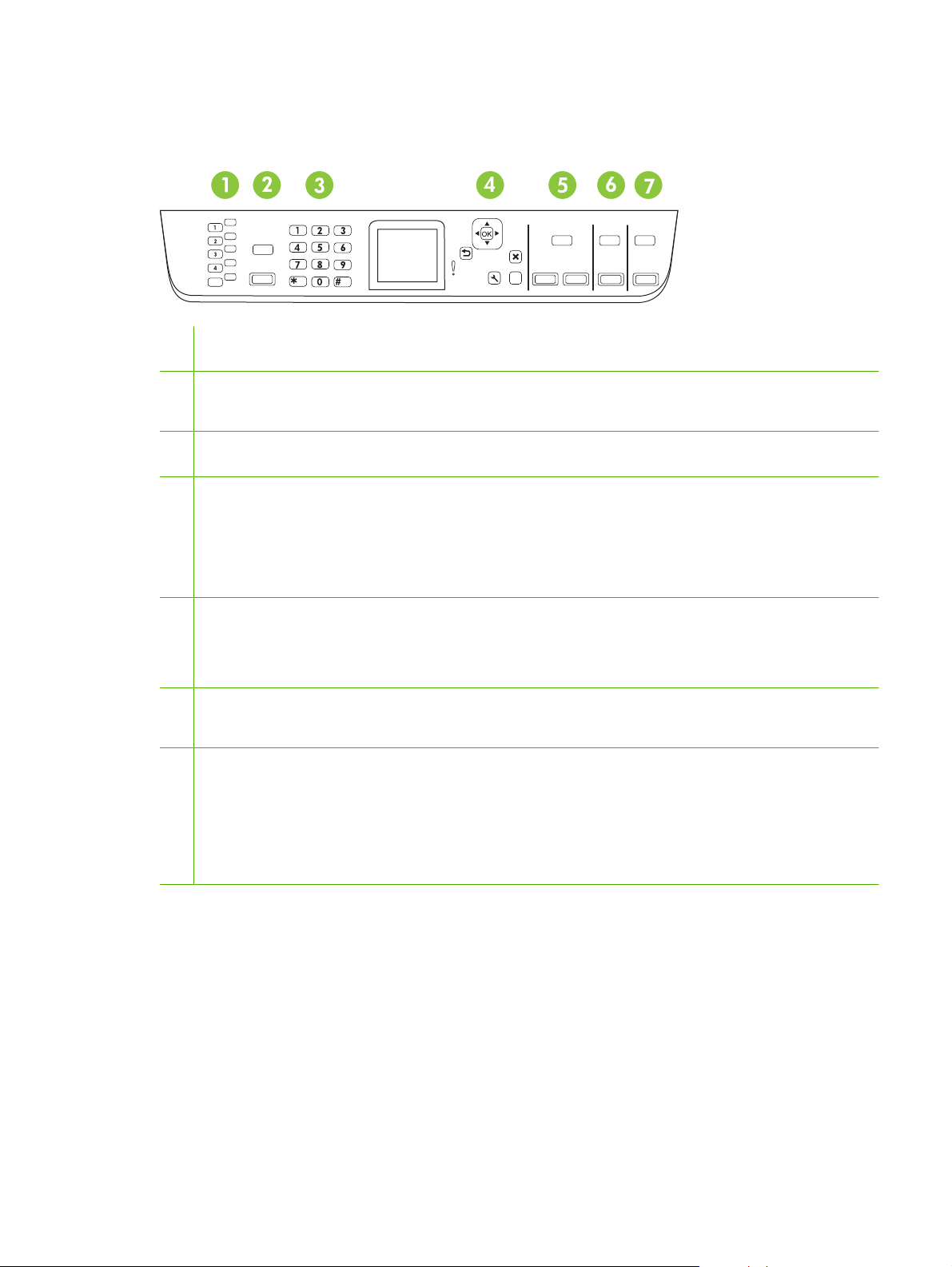
HP Color LaserJet CM2320 MFP – Faxmodell- und HP Color
LaserJet CM2320 MFP – Speicherkartenmodell-Bedienfeld
.
.
1 Kurzwahltasten. Mit den 4 Kurzwahltasten und der zugehörigen Umschalttaste können bis zu 8 Kurzwahleinträge
gewählt werden.
2 Menü Fax. Zugriff auf das Menü „Fax“
Faxvorgang starten. Starten eines Faxvorgangs
3 Alphanumerische Tasten. Mit den alphanumerischen Tasten können Sie Daten und Telefonnummern zum Senden von
Faxen eingeben. Diese werden auf dem Bedienfeld angezeigt.
4 OK-Taste und Navigationspfeiltasten. Mit diesen Tasten wählen Sie Menüoptionen aus und bestätigen sie.
Abbrechen. Mit dieser Taste wird die aktuelle Menüauswahl abgebrochen.
Setup. Zugriff auf das Menü „Setup“
Zurück. Zurück zum vorhergehenden Menü
5 Menü Kopie. Zugriff auf das Menü „Kopie“
Kopieren starten Schwarz. Kopieren in Schwarzweiß
Kopieren starten Farbe. Kopieren in Farbe
6 Scanmenü. Zugriff auf das Scanmenü
Scanvorgang starten. Starten eines Scanvorgangs
?
7 E-Mail-Menü (nur HP Color LaserJet CM2320 MFP – Faxmodell). Zugriff auf das Menü „E-Mail“
E-Mail starten (HP Color LaserJet CM2320 MFP – Nur Faxmodell). Scan in E-Mail starten
Fotomenü (nur HP Color LaserJet CM2320 MFP – Speicherkartenmodell). Zugriff auf das Menü „Foto“
Foto starten (HP Color LaserJet CM2320 MFP – Nur Speicherkartenmodell). Drucken der gewählten Fotos von der
Speicherkarte
DEWW HP Color LaserJet CM2320 MFP – Faxmodell- und HP Color LaserJet CM2320 MFP –
Speicherkartenmodell-Bedienfeld
9
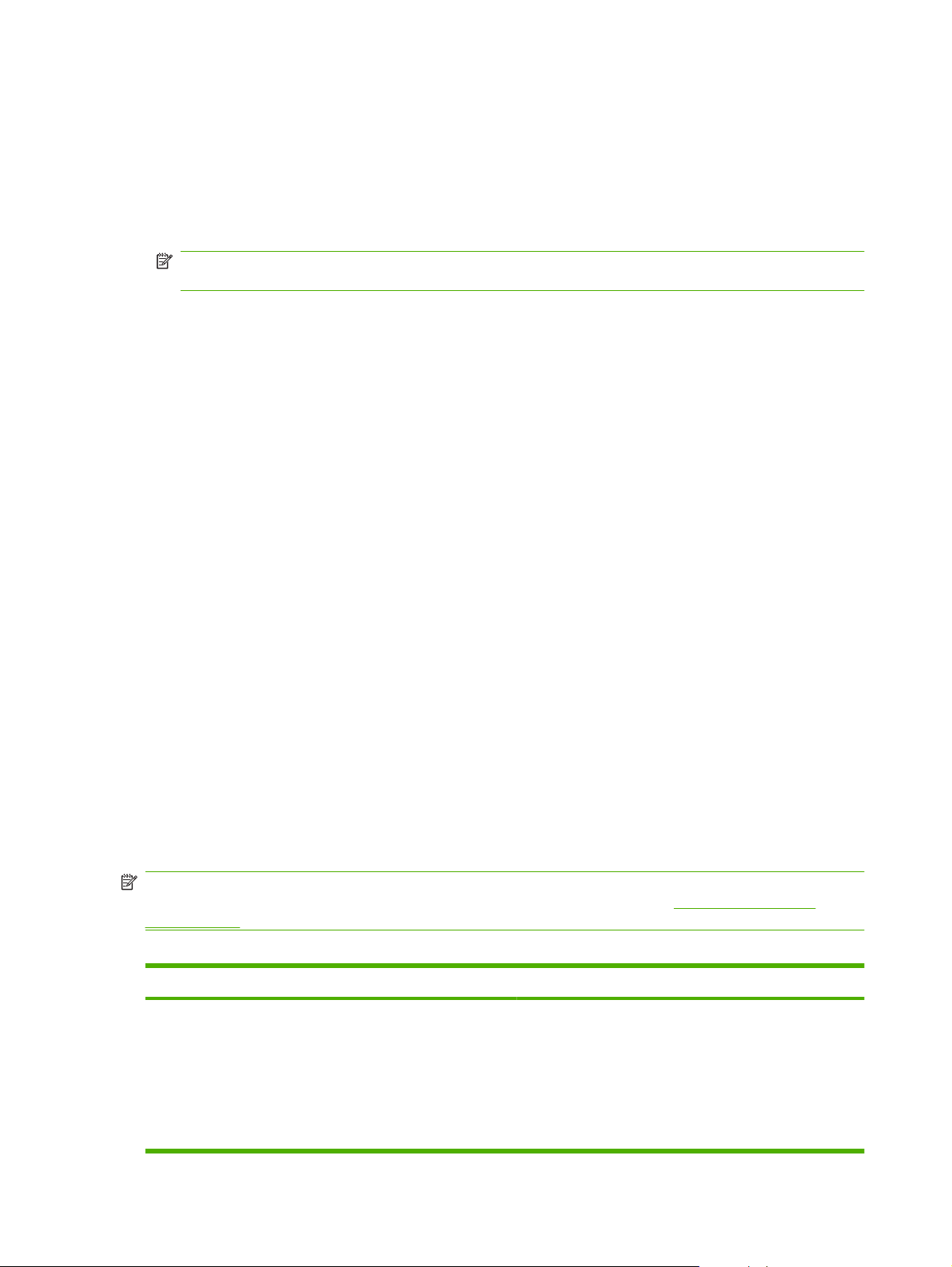
Bedienfeldmenüs
Verwenden der Bedienfeldmenüs
Gehen Sie folgendermaßen vor, um auf die Bedienfeldmenüs zuzugreifen.
1. Drücken Sie Setup.
HINWEIS: Um auf die Funktionsmenüs zuzugreifen, drücken Sie Menü „Fax“, Menü „Kopie“,
Menü „Scan“ oder Menü „Foto“.
2. Navigieren Sie mit Hilfe der Pfeiltasten in den Listen.
Drücken Sie OK, um die gewünschte Option auszuwählen.
●
Drücken Sie Abbrechen, um eine Aktion abzubrechen oder den Drucker wieder in den
●
Bereitschaftsmodus zu versetzen.
Menü „Setup“
Im Menü „Setup“ des Bedienfelds stehen folgende Untermenüs zur Verfügung.
Mit dem Menü Kopier-Setup können Sie grundlegende Standard-Kopiereigenschaften wie
●
Kontrast, Sortieren oder die Anzahl der zu druckenden Kopien konfigurieren.
Mit dem Menü Berichte können Sie Berichte mit Produktinformationen drucken.
●
Mit dem Menü Fax-Setup (nur HP LaserJet CM2320 Faxmodell/CM2320 Speicherkartenmodell)
●
können Sie das Faxtelefonbuch, die Optionen für ausgehende und eingehende Faxe und die
Grundeinstellungen für alle Faxe konfigurieren.
Mit dem Menü Foto-Setup (nur HP Color LaserJet CM2320 MFP – Speicherkartenmodell) können
●
Sie die Grundeinstellungen für das Drucken von Fotos von einer Speicherkarte festlegen.
Mit dem Menü System-Setup können Sie grundlegende Produkteinstellungen wie Sprache,
●
Druckqualität oder Mengen festlegen.
Mit dem Menü Service können Sie Standardeinstellungen wiederherstellen, das Produkt reinigen
●
und besondere Modi für die Druckausgabe aktivieren.
Mit dem Menü Netzwerkkonfiguration können Sie Netzwerkeinstellungen wie die TCP/IP-
●
Konfiguration festlegen.
HINWEIS: Eine detaillierte Liste des gesamten Bedienfeldmenüs und seiner Struktur erhalten Sie
durch Drucken einer Menüstruktur. Weitere Informationen finden Sie unter
auf Seite 190.
Tabelle 2-1 Kopier-Setup – Menü
Menüoption Untermenüoption Beschreibung
Stand.optimier. Autom. Auswahl
Gemischt
Legt die Standardkopierqualität fest.
„Informationsseiten“
Gedrucktes Bild
Fotografie
Text
10 Kapitel 2 Bedienfeld DEWW
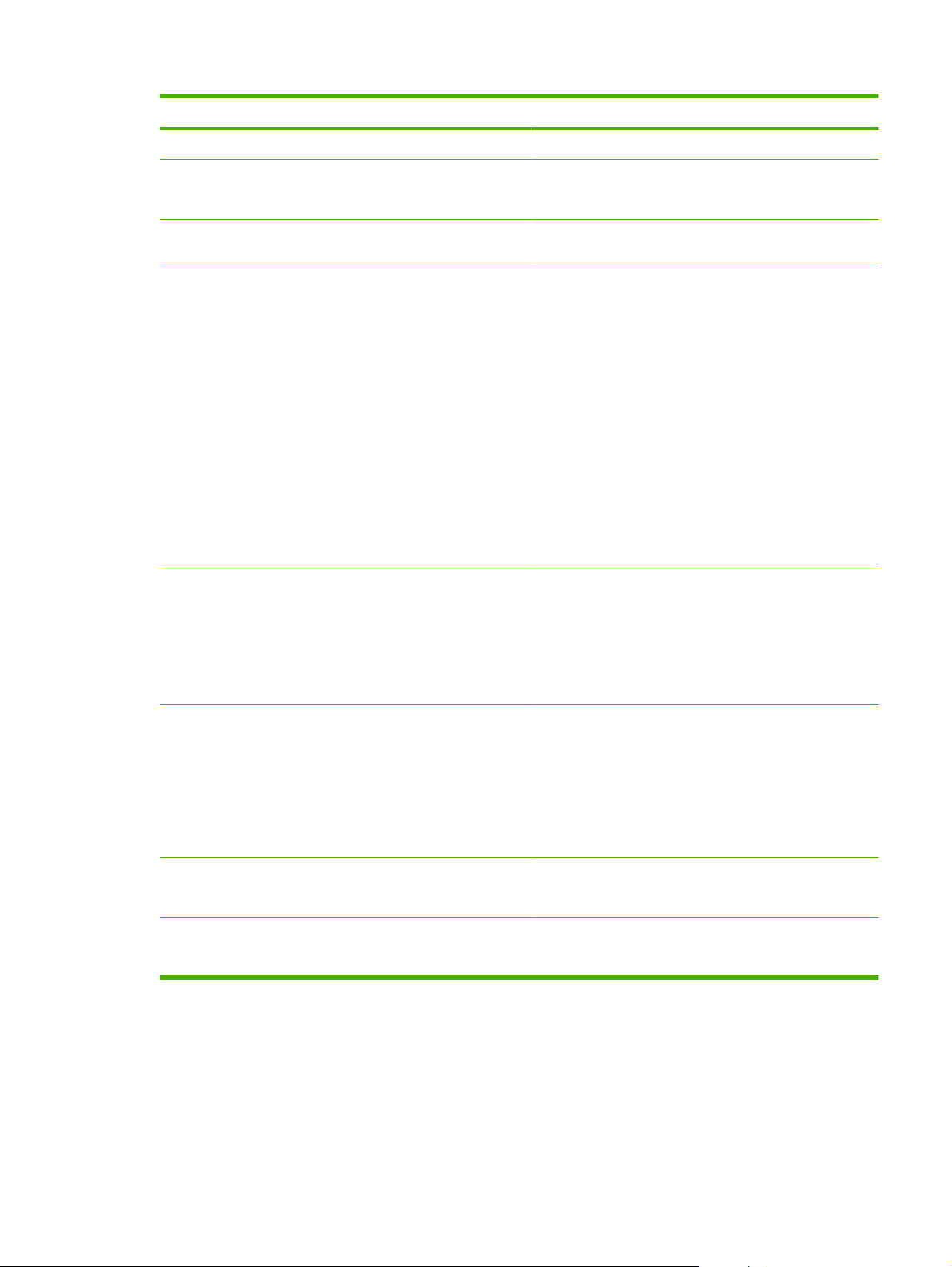
Tabelle 2-1 Kopier-Setup – Menü (Fortsetzung)
Menüoption Untermenüoption Beschreibung
Standard heller/dunkler Legt die Standartkontrastoption fest.
Standardsortierung Ein
Aus
Standardanzahl
Exemplare
Std. Verkl/Vergröß. Original=100%
Standard-Fachauswahl Autom. Auswahl
(1 bis 99) Ändert die Standardanzahl der Kopien.
Legal auf Letter = 78 %
Legal auf A4 = 83 %
A4 auf Letter = 94 %
Letter auf A4 = 97 %
Vollseite=91%
An Seite anpassen
2 Seiten pro Blatt
4 Seiten pro Blatt
Benutzerdefiniert: 25 bis 400 %
Fach 1
Legt die Standartsortieroption fest.
Legt den Standardprozentwert für die Vergrößerung oder
Verkleinerung beim Kopieren fest.
Legt das Standard-Eingabepapierfach fest.
Fach 2
Fach 3 (wenn das Fach installiert
ist)
Std. 2-seitig
(nur
Speicherkartenmodelle)
Standardkopieentwurf Ein
Standard mehrseitig Ein
Einseitig bedruckt -> Einseitig
bedruckt
Einseitig bedruckt -> Beidseitig
bedruckt
2 zu 2-seitig
2 zu 1-seitig
Aus
Aus
Legt das Standardformat für die Scaneingabe und das
Standard-Ausgabeformat fest.
Legt die Standardoption für den Entwurfsmodus fest.
Legt die mehrseitige Standardoption für den
Flachbettkopierer fest.
DEWW Bedienfeldmenüs 11
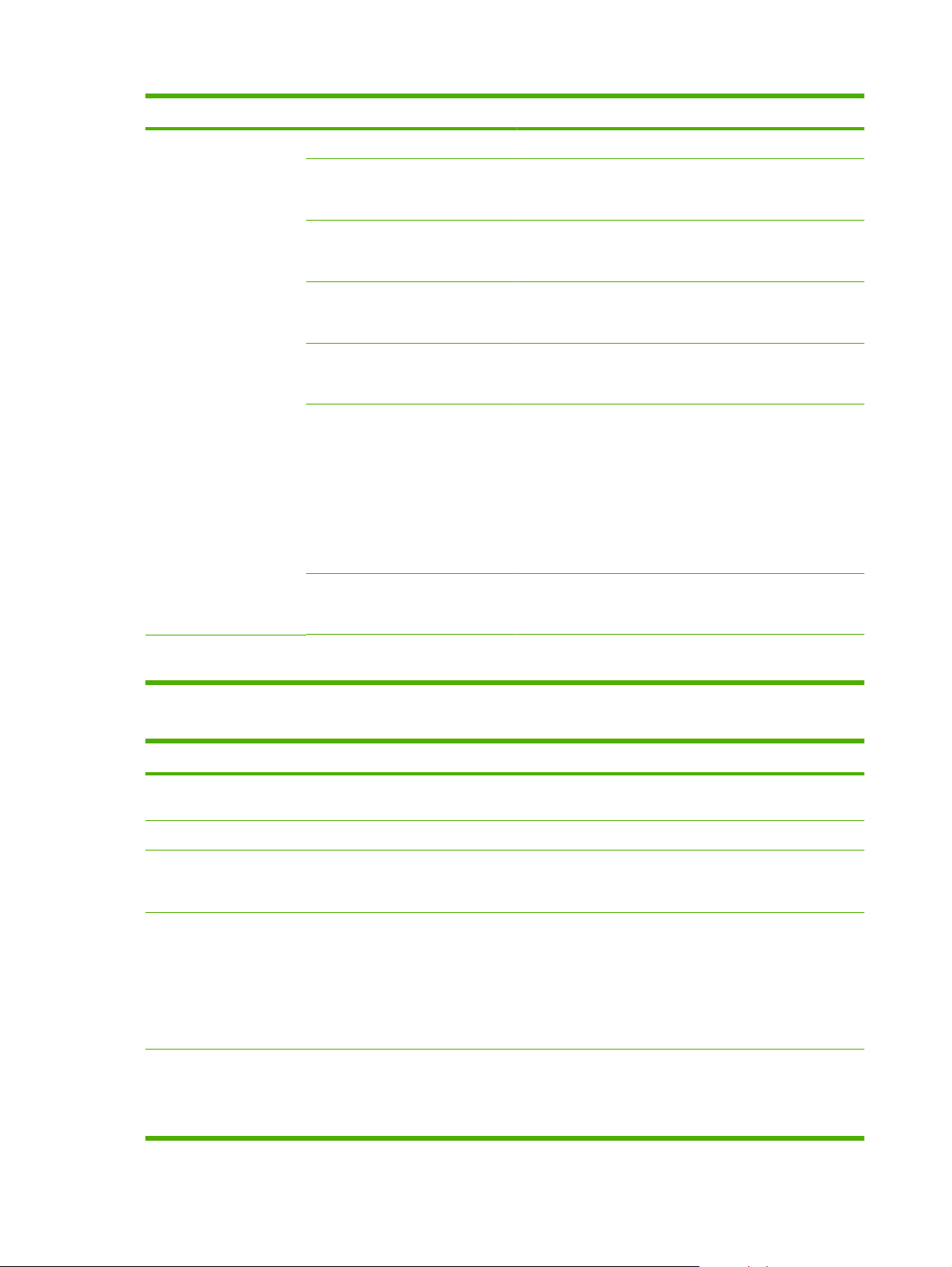
Tabelle 2-1 Kopier-Setup – Menü (Fortsetzung)
Menüoption Untermenüoption Beschreibung
Erweitert Farbkopie Aktiviert oder deaktiviert die Taste „Farbkopie“.
Helligkeit Die Hell/Dunkel-Standardeinstellung für Kopien. Zulässig
sind Werte im Bereich von 1 bis 11. Voreingestellt ist der
Wert 6 (keine Änderung).
Voreinstellungen
wiederherst.
Kontrast Die Standardeinstellung für den Kontrast von Kopien.
Schärfen Die Standardeinstellung für die Schärfe von Kopien.
Hintergrundentfernung Die Standardeinstellung für die Hintergrundentfernung bei
Farbbalance Die Standardeinstellung für die Farbbalance von Kopien.
Graustufe Die Standard-Graustufeneinstellung für Kopien. Zulässig
Setzt alle angepassten Kopiereinstellungen auf die
Zulässig sind Werte im Bereich von 1 bis 11. Voreingestellt
ist der Wert 6 (keine Änderung).
Zulässig sind Werte im Bereich von 1 bis 11. Voreingestellt
ist der Wert 6 (keine Änderung).
Kopien. Zulässig sind Werte im Bereich von 1 bis 11.
Voreingestellt ist der Wert 6 (keine Änderung).
Zulässig sind Werte im Bereich von 1 bis 11. Voreingestellt
ist der Wert 6 (keine Änderung). Sie können Werte für die
folgenden Einstellungen festlegen:
Rot
●
Grün
●
Blau
●
sind Werte im Bereich von 1 bis 11. Voreingestellt ist der
Wert 6 (keine Änderung).
werksseitigen Standardwerte zurück.
Tabelle 2-2 Berichte – Menü
Menüoption Untermenüoption Untermenüoption Beschreibung
Demoseite Druckt eine Seite, um die Druckqualität zu
Menüstruktur Druckt die Menüstruktur des Bedienfelds.
Konfigurationsbericht
Zubehörstatusseite
Netzwerkbericht Zeigt den Status folgender Elemente an:
Druckt eine Liste aller Produkteinstellungen. Wenn das
Druckt den Druckerpatronenstatus. Enthält die folgenden
veranschaulichen.
Produkt mit einem Netzwerk verbunden ist, zählen dazu
auch Netzwerkinformationen.
Informationen:
Geschätzte Anzahl verbleibender Seiten
●
Seriennummer
●
Anzahl der gedruckten Seiten
●
Netzwerkhardwarekonfiguration
●
Aktivierte Funktionen
●
12 Kapitel 2 Bedienfeld DEWW
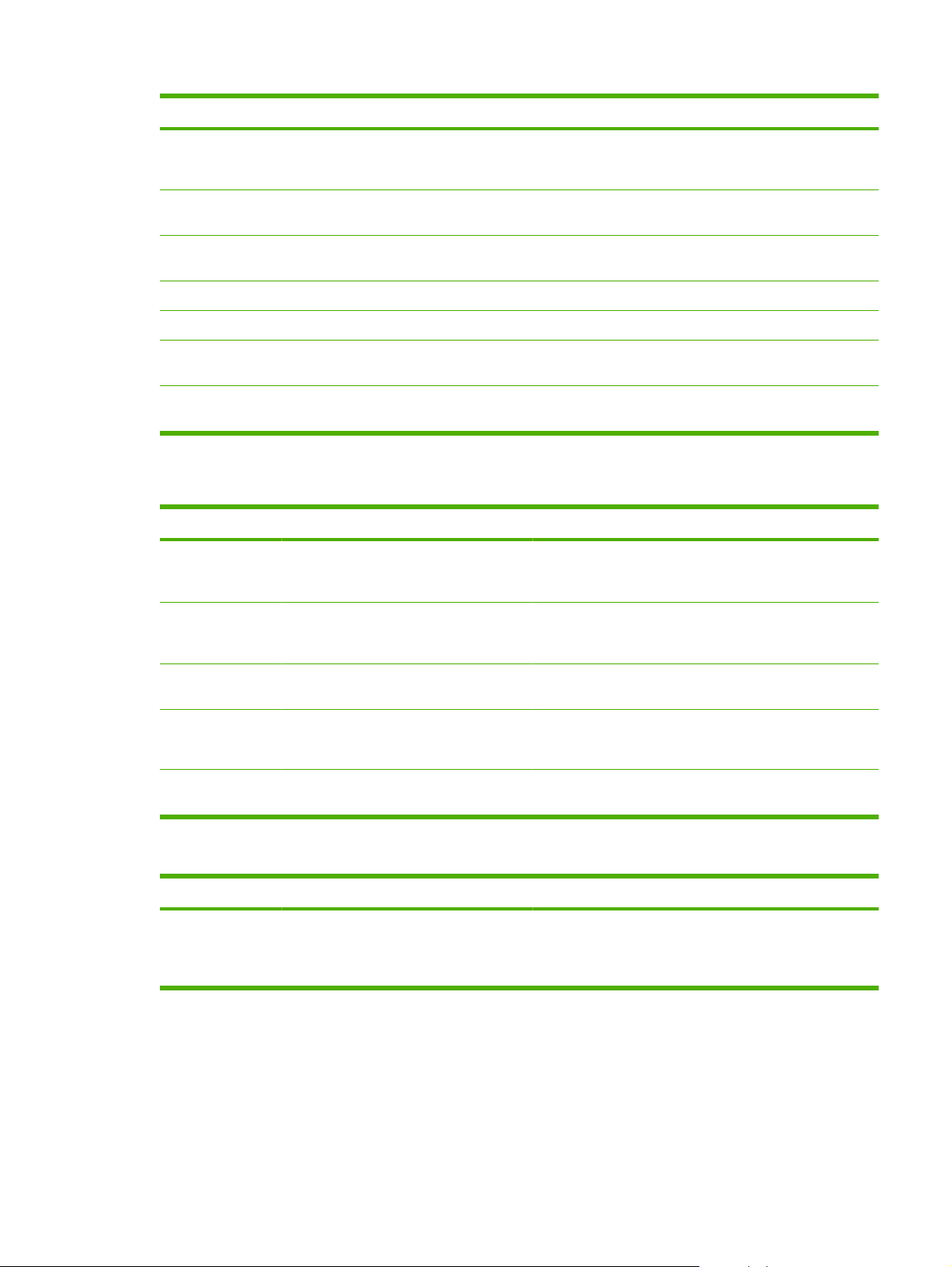
Tabelle 2-2 Berichte – Menü (Fortsetzung)
Menüoption Untermenüoption Untermenüoption Beschreibung
TCP/IP- und SNMP-Informationen
●
Netzwerkstatistik
●
Nutzungsseite Zeigt die Anzahl der vom Produkt gedruckten, gefaxten,
PCLSchriftartenliste
PS-Schriftliste Druckt eine Liste aller installierten PS-Schriftarten.
PCL6-Schriftlst Druckt eine Liste aller installierten PCL 6-Schriftarten.
Farbnutzgsprot. Druckt einen Bericht mit Informationen zur Nutzung der
Service-Seite Druckt einen Bericht mit Diagnoseinformationen zur
Druckt eine Liste aller installierten PCL 5-Schriftarten.
kopierten und gescannten Seiten an.
Tonerfarben.
Kalibrierung und Farbqualität.
Tabelle 2-3 Foto-Setup-Menü
Menüoption Untermenüoption Untermenüoption Beschreibung
StandardBildformat
Standard heller/
dunkler
(Liste der
verfügbaren
Fotobildformate)
Die Hell/Dunkel-Standardeinstellung für Fotos. Zulässig
Das Standardbildformat für Fotos.
sind Werte im Bereich von 1 bis 11. Voreingestellt ist der
Wert 6 (keine Änderung).
Standardanzahl
Exemplare
StandardAusgabefarbe
Voreinstellungen
wiederherst.
Die Standardanzahl der Exemplare für Fotos. Zulässig sind
Farbe
Schwarzweiß
Stellt die werkseitigen Standardeinstellungen für das Menü
Die Standard-Ausgabefarbe für Fotos (Farbe oder
Werte im Bereich von 1 bis 99.
Schwarzweiß).
„Foto-Setup“ wieder her.
Tabelle 2-4 Fax-Setup-Menü (nur Modelle mit Fax)
Menüoption Untermenüoption Untermenüoption Beschreibung
Fax-SetupProgramm
Dienstprogramm für das Konfigurieren der
Faxeinstellungen. Folgen Sie den angezeigten
Anweisungen, und wählen Sie die entsprechenden
Einstellungen mit Hilfe der Pfeiltasten aus.
DEWW Bedienfeldmenüs 13
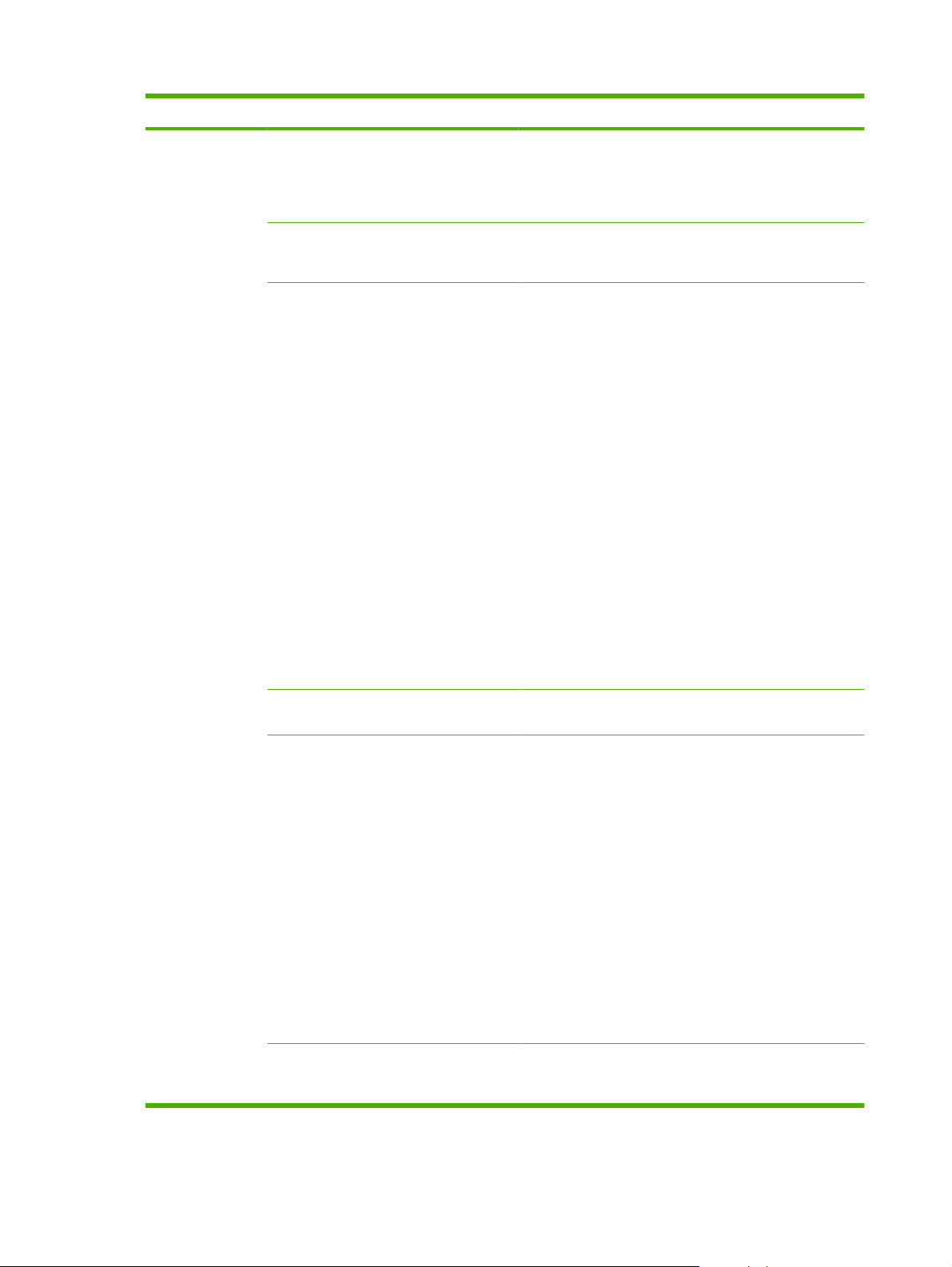
Tabelle 2-4 Fax-Setup-Menü (nur Modelle mit Fax) (Fortsetzung)
Menüoption Untermenüoption Untermenüoption Beschreibung
Basis-Setup Zeit/Datum (Einstellungen für
Zeitformat, aktuelle
Zeit, Datumsformat
und aktuelles
Datum.)
Faxkopfzeile Ihre Faxnr.
Firmenname
Antwortmodus Automatisch
AB
Fax/Tel
Manuell
Legt die Zeit- und Datumseinstellungen für das Produkt fest.
Legt die Identifikationsinformationen fest, die an das
Empfangsprodukt gesendet werden.
Legt den Rufannahmemodus fest. Folgende Optionen sind
verfügbar:
Automatisch: Das Produkt antwortet nach der
●
konfigurierten Anzahl von Ruftönen automatisch auf
einen eingehenden Anruf.
AB: Ein Anrufbeantworter (AB) ist mit dem Aux-
●
Telefonanschluss des Produkts verbunden. Das
Produkt beantwortet keine ankommenden Anrufe,
sondern stellt nach Annahme des Anrufs durch den
Anrufbeantworter fest, ob es sich um Faxtöne handelt.
Fax/Tel: Das Produkt muss den Anruf automatisch
●
annehmen und bestimmen, ob es sich um einen
Sprach- oder Faxanruf handelt. Handelt es sich um
einen Faxanruf, behandelt das Produkt den Anruf wie
gewohnt. Bei einem Sprachanruf wird ein hörbarer
Rufton erzeugt, um den Benutzer auf einen
ankommenden Sprachanruf hinzuweisen.
Ruftöne bis zur
Rufannahme
Sonderklingelton Alle Klingeltöne
Vorwahl Ein
(1 bis 9) Legt die Anzahl von Ruftönen fest, bevor das Faxmodem
Einfach
Doppelt
Dreifach
Doppelt und
dreifach
Aus
Manuell: Der Benutzer muss die Taste Faxvorgang
●
starten drücken oder ein Nebenstellentelefon
verwenden, damit das Produkt auf den ankommenden
Anruf antwortet.
antwortet.
Somit kann ein Benutzer einer Leitung zwei oder drei
Telefonnummern mit individuellem Ruftonmuster zuweisen
(bei Telefonsystemen mit Dienst für Spezialtonfolgen).
Alle Klingeltöne: Das Produkt nimmt sämtliche Anrufe
●
auf dieser Telefonleitung entgegen.
Einfach: Das Produkt nimmt alle Anrufe entgegen, bei
●
denen ein Einfachruftonmuster erzeugt wird.
Doppelt: Das Produkt nimmt alle Anrufe entgegen, bei
●
denen ein Doppelruftonmuster erzeugt wird.
Dreifach: Das Produkt nimmt alle Anrufe entgegen, bei
●
denen ein Dreifachruftonmuster erzeugt wird.
Doppelt und dreifach: Das Produkt nimmt alle Anrufe
●
entgegen, bei denen ein Doppel- oder
Dreifachruftonmuster erzeugt wird.
Legt eine Vorwahlnummer fest, die beim Senden von
Faxnachrichten von diesem Produkt aus gewählt werden
muss.
14 Kapitel 2 Bedienfeld DEWW
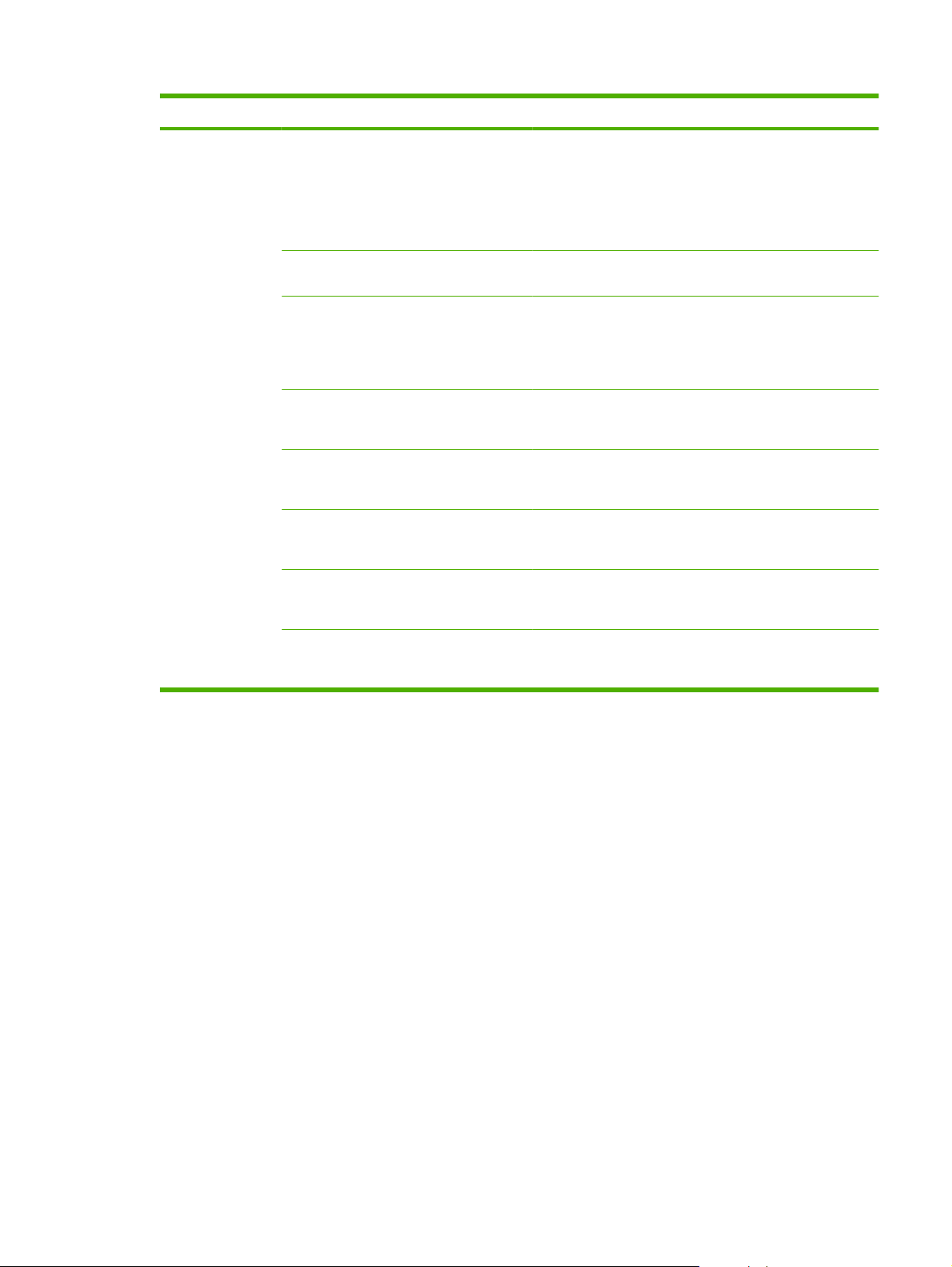
Tabelle 2-4 Fax-Setup-Menü (nur Modelle mit Fax) (Fortsetzung)
Menüoption Untermenüoption Untermenüoption Beschreibung
Erweitertes Setup Standard-
Faxauflösung
Standard heller/
dunkler
An Seite anpassen Ein
Std-Format VrlgGlas
Wählmodus Ton
Wahlwdh- besetzt Ein
Wahlwdh- k. Antw Ein
Standard
Fein
Superfein
Foto
Legt die Dunkelheit der ausgehenden Faxe fest.
Aus
Letter
A4
Impuls
Aus
Aus
Legt die Auflösung für zu sendende Dokumente fest. Bilder
mit einer höheren Auflösung haben mehr Punkte pro Zoll
(Dots per Inch, dpi) und enthalten somit mehr Details. Bilder
mit niedrigerer Auflösung haben weniger dpi und zeigen
weniger Details, wodurch sich aber auch die Datei
verkleinert.
Verkleinert Faxe, die größer als A4- oder Letter- Format
sind, auf die Größe einer A4- oder Letter-Seite. Wenn diese
Funktion auf Aus gesetzt ist, werden Faxe, die größer als
das Format A4 oder Letter sind, auf mehrere Seiten
gedruckt.
Legt das Standardpapierformat für Dokumente fest, die auf
dem Flachbettscanner gescannt werden.
Legt Ton- oder Impulswahl für das Produkt fest.
Legt Wahlwiederholungen bei besetzter Gegenstelle fest.
Legt Wahlwiederholung bei nicht Antworten des
Empfängers fest.
Wahlwdh Komm.-F.Ein
Aus
Legt Wahlwiederholung beim Auftreten eines
Kommunikationsfehlers fest.
DEWW Bedienfeldmenüs 15
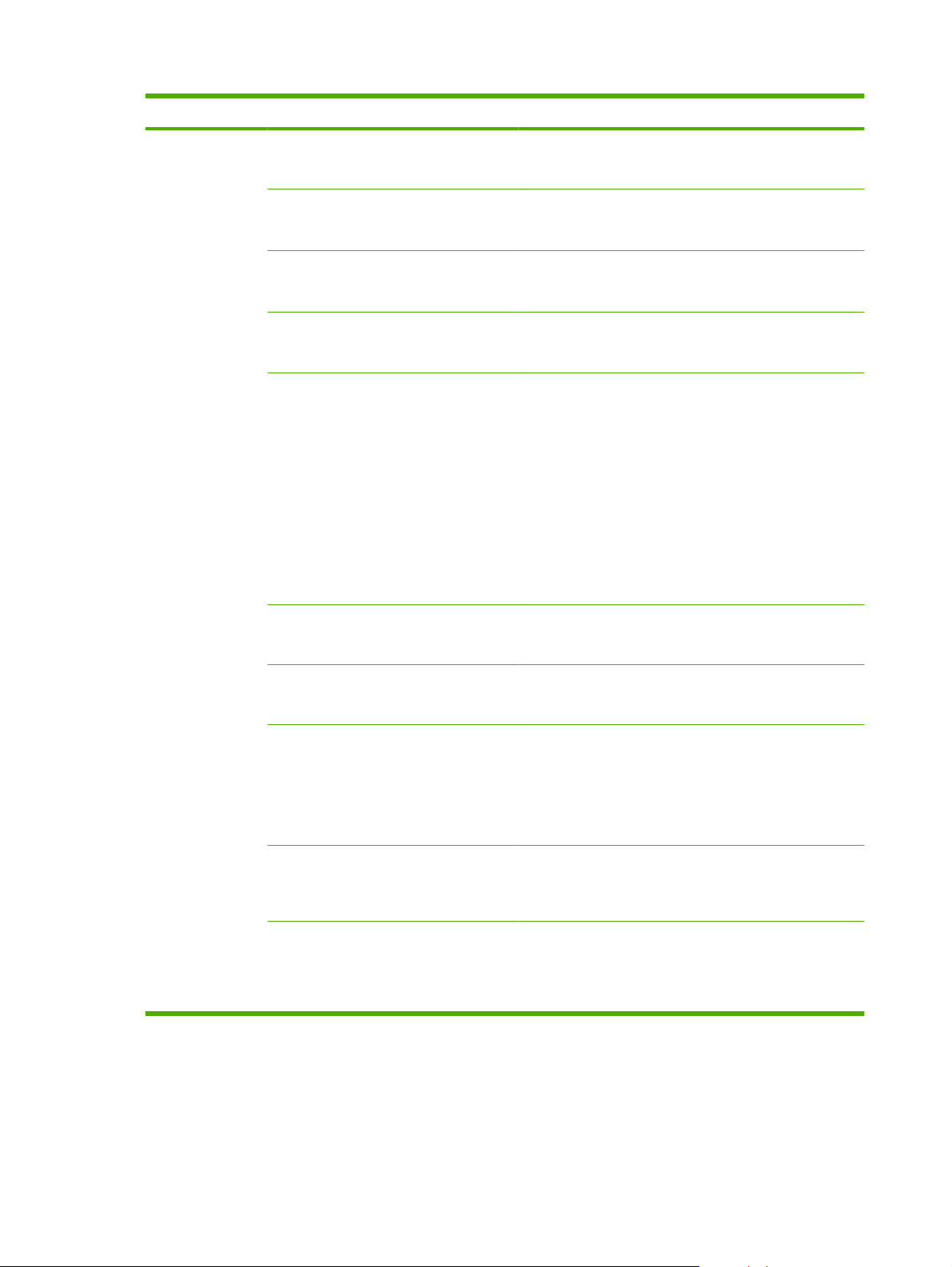
Tabelle 2-4 Fax-Setup-Menü (nur Modelle mit Fax) (Fortsetzung)
Menüoption Untermenüoption Untermenüoption Beschreibung
Erweitertes Setup Freizeichen
abwarten
Abrechnungscodes
Nebenstelle Ein
Faxstempel Ein
Empfang privat Ein
Ein
Aus
Ein
Aus
Aus
Aus
Aus
Legt fest, ob das Produkt vor dem Senden einer
Faxnachricht auf einen Wählton warten muss.
Aktiviert die Verwendung von Abrechnungscodes, wenn auf
Ein eingestellt. Es erscheint eine Aufforderung zur Eingabe
eines Abrechnungscodes für ein ausgehendes Fax.
Wenn diese Funktion aktiviert ist, kann der Benutzer auf
dem Nebenstellentelefon die Tasten 1-2-3 drücken, damit
das Produkt auf einen ankommenden Faxanruf antwortet.
Legt fest, dass auf alle mit diesem Produkt empfangenen
Faxe das Datum, die Uhrzeit, die Nummer des Senders und
die Seitennummer gedruckt wird.
Zum Einstellen von Empfang privat auf Ein muss der
Benutzer in der Produktsicherheit ein Kennwort festgelegt
haben. Nachdem das Kennwort festgelegt ist, werden die
folgenden Optionen eingestellt:
Empfang privat wird aktiviert.
●
Alle alten Faxe werden aus dem Speicher gelöscht.
●
Faxweiterleitung wird auf Aus eingestellt. Diese
●
Einstellung kann nicht geändert werden.
Alle ankommenden Faxe werden im Speicher
●
gespeichert.
Faxbestätigung Ein
Aus
Fax-Neudruck zul. Ein
Aus
Fax/TelKlingeldauer
Duplexdruck
(Nur DuplexModelle)
Faxgeschw. Schnell(V.34)
20
30
40
70
Ein
Aus
Mittel(V.17)
Langsam(V.29)
Die Gültigkeit der Faxnummer muss durch eine
Wiederholung der Eingabe bestätigt werden.
Legt fest, ob alle empfangenen Faxe, die im verfügbaren
Speicher gespeichert sind, erneut gedruckt werden können.
Legt fest, wann das Produkt den hörbaren Fax/Tel-Rufton
zum Benachrichtigen des Benutzers über einen
ankommenden Sprachanruf beendet.
Legt fest, ob alle empfangenen Faxe beidseitig gedruckt
werden.
Verringert oder erhöht die zulässige
Faxübertragungsgeschwindigkeit.
16 Kapitel 2 Bedienfeld DEWW
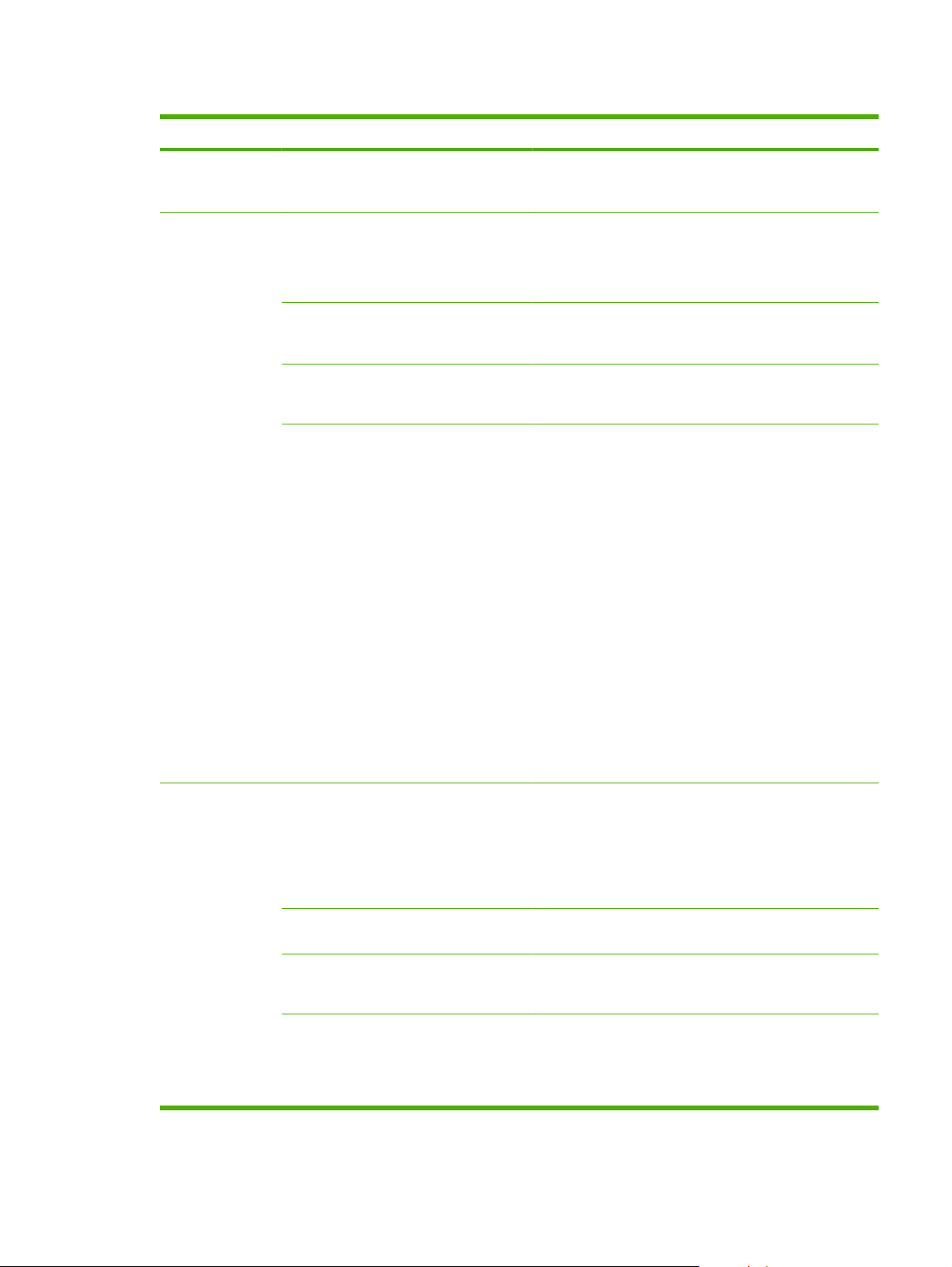
Tabelle 2-5 System-Setup – Menü
Menüoption Untermenüoption Untermenüoption Beschreibung
Sprache (Liste verfügbarer
Sprachen für die
Bedienfeldanzeige.)
Papier-Setup Standardpapier-
format
Standardpapiersorte
Fach 1 Papiertyp
Papiermangel Aktion
Legt die Sprache für die Meldungen und Produktberichte auf
Letter
A4
Legal
Listet die
verfügbaren
Medientypen auf.
Papierformat
Unbegrenzt
warten
Abbrechen
Außer Kraft
setzen
dem Bedienfeld fest.
Legt die Papiergröße für den Druck interner Berichte oder
anderer Druckjobs fest, für die keine Größe angegeben ist.
Legt den Typ für den Druck interner Berichte oder anderer
Druckjobs fest, für die kein Typ angegeben wird.
Legt die Standardgröße und den Typ für Fach 1 fest.
Legt fest, wie das Produkt reagiert, wenn ein Druckauftrag
eine nicht verfügbare Mediengröße oder einen nicht
verfügbaren Typ erfordert oder wenn das festgelegte Fach
leer ist.
Wählen Sie Unbegrenzt warten, damit das Produkt
●
wartet, bis das richtige Druckmedium eingelegt ist.
Wählen Sie Außer Kraft setzen, um nach einer
●
festgelegten Wartezeit auf einer anderen Papiergröße
zu drucken.
Wählen Sie Abbrechen, um den Druckauftrag nach
●
einer angegebenen Wartezeit automatisch
abzubrechen.
Druckqualität Farbe kalibrieren Jetzt kalibrieren
Nach Einschalten
Patrone fast leer Grenze
Material ersetzen Stopp bei Leer
Farbe leer Drucken beend.
(1 bis 20) Legt den Prozentsatz fest, bei dem das Bedienfeld eine
Leer übergehen
Weiter schwarz
Wenn Sie Außer Kraft setzen oder Abbrechen
●
gewählt haben, erscheint im Bedienfeld die
Aufforderung, die Anzahl der Sekunden für die
Wartezeit einzugeben. Verwenden Sie die Pfeiltasten
zum Verringern oder Erhöhen der Wartezeit (maximal
3600 Sekunden).
Es wird eine Farbebenenausrichtung und eine
Dichtekalibrierung durchgeführt. Wählen Sie, Jetzt
kalibrieren, wenn die Kalibrierung sofort durchgeführt
werden soll. Wählen Sie Nach Einschalten, und legen Sie
fest, wie lange das Produkt nach dem Einschalten warten
soll, bis die automatische Kalibrierung gestartet wird.
Voreingestellt sind 15 Minuten.
Meldung über geringen Toner ausgibt.
Legt die Funktionsweise des Produkts bei leerer
Druckpatrone fest.
Legt die Funktionsweise des Produkts bei leerer
Farbdruckpatrone fest. Wählen Sie Drucken beend., um
den Druckvorgang abzubrechen, bis die Druckpatrone
ausgetauscht ist. Wenn Sie Weiter schwarz wählen, wird
der Druckvorgang im Schwarzweißmodus fortgesetzt.
DEWW Bedienfeldmenüs 17
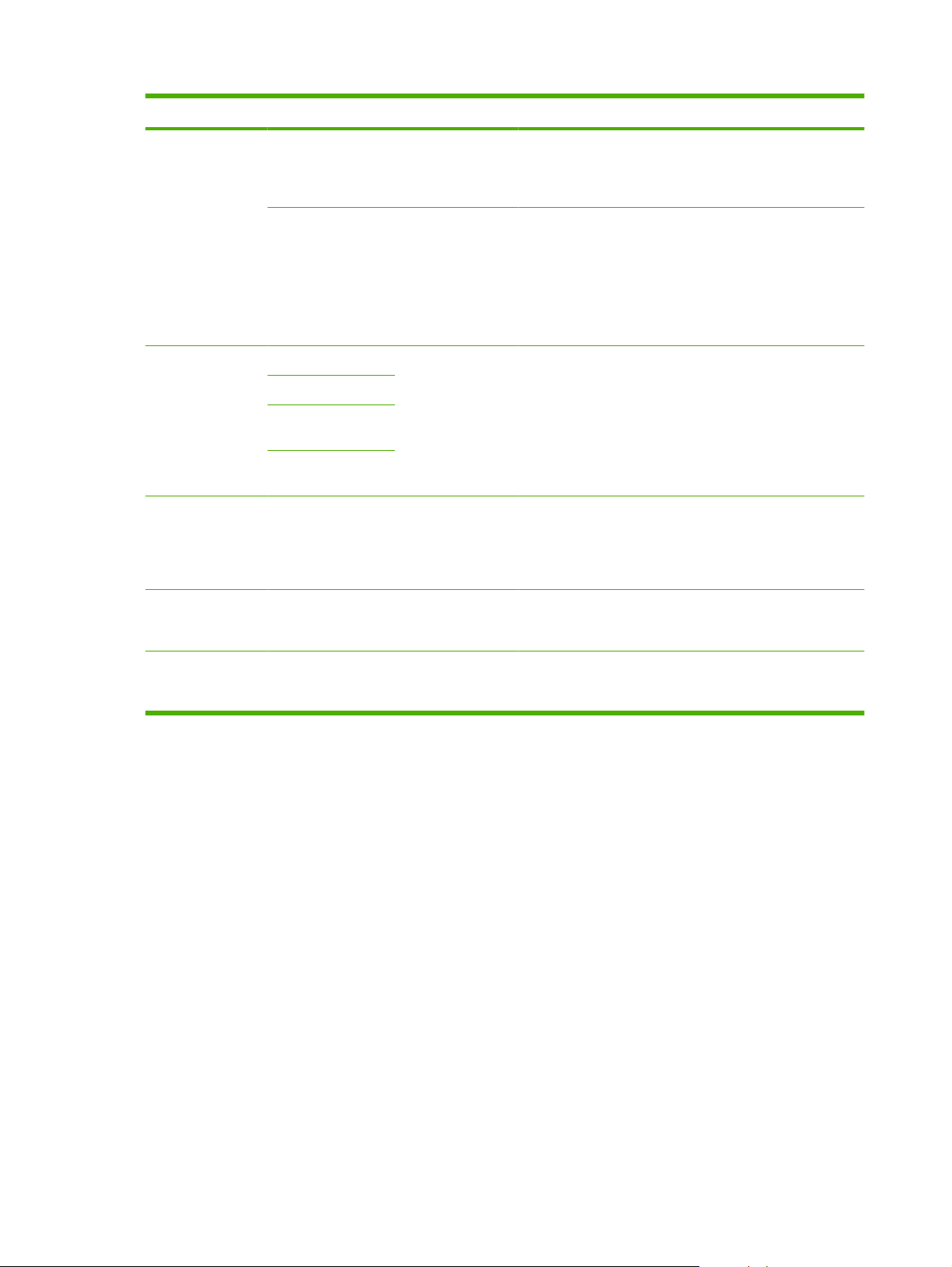
Tabelle 2-5 System-Setup – Menü (Fortsetzung)
Menüoption Untermenüoption Untermenüoption Beschreibung
Ausrichtung anp.
(nur
Speicherkartenmodelle)
Lautstärke (nur
Speicherkartenmodelle)
Zeit/Datum (Einstellungen für
Produktsicherheit Ein
Testseite drck. Ein Anweisungsblatt und eine Testseite werden gedruckt.
Fach 1 anp. Nachdem die Testseite gedruckt wurde, können Sie das
Alarmlautstärke Leise
Ruftonlautstärke
Lautstärke
Tastenton
Lautstärke
Telefonleitung
Zeitformat, aktuelle
Zeit, Datumsformat
und aktuelles
Datum.)
Aus
Mit Hilfe des Randes auf der Testseite kann eingeschätzt
werden, wie das Bild angepasst werden muss, damit es in
der Mitte der Seite gedruckt wird.
Fach mit den Optionen des Menüs Fach 1 anp. kalibrieren.
Sie können die folgenden Einstellungen für Fach 1
anpassen:
X1-Ver.
●
Y-Ver.
●
Legt die Lautstärken für das Produkt fest.
Mittel
Laut
Aus
Legt die Zeit- und Datumseinstellungen für das Produkt fest.
Legt die Produktsicherheit fest. Wenn die Option auf Ein
eingestellt ist, müssen Sie eine persönliche
Identifikationsnummer (PIN) festlegen.
Schrift Courier Normal
Dunkel
Legt Werte für die Schriftart Courier fest.
18 Kapitel 2 Bedienfeld DEWW
